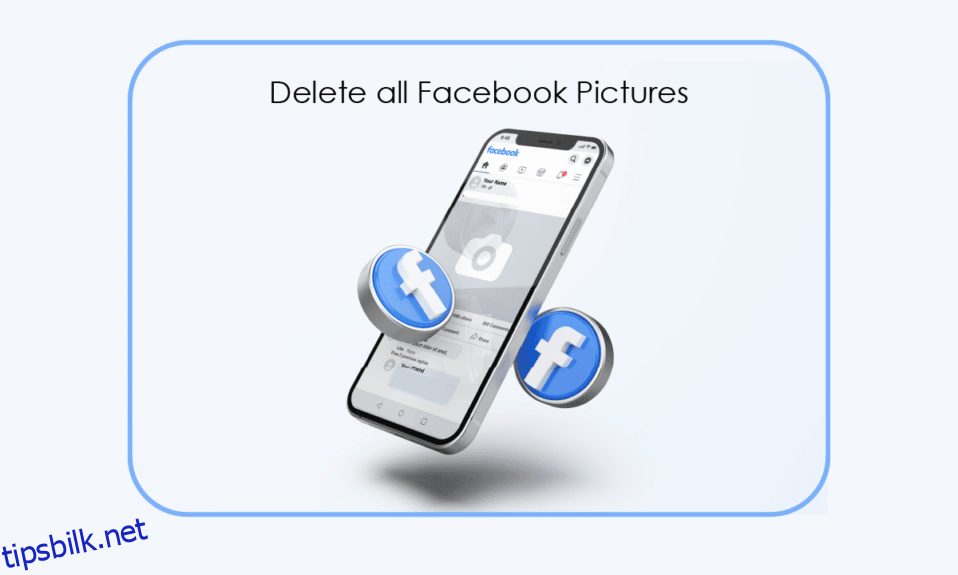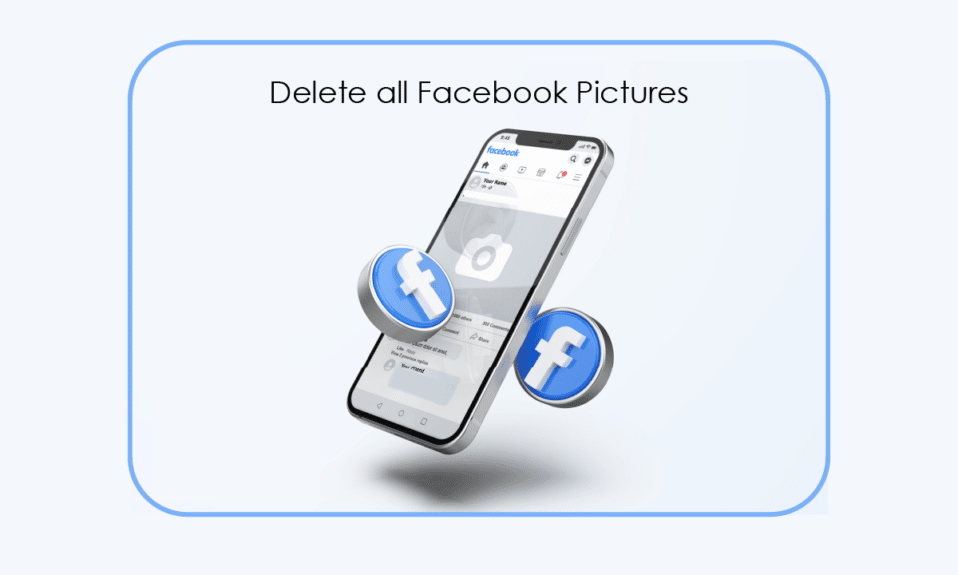
Du vet om Facebook, ikke sant? Det er mer et grunnleggende behov i disse dager å sosialisere seg på nettet. Med tanke på alle tilbakeslagene Facebook møter daglig på grunn av feilstyring av sikkerheten, vil du kanskje vite hvordan du sletter alle Facebook-bildene dine i stedet for å deaktivere eller permanent slette kontoen din. Det vil gi deg tilgang til Facebook-kontoen din, men samtidig beskytte deg mot å bli lurt. Videre er det viktig å sjekke bildene du laster opp på Facebook. Det er mulig når du kan finne alle Facebook-bildene dine på ett sted. Vel, vi har dekket deg. Du må ha sett de gamle bildene dine dukke opp igjen over tid som minner. Så du vil nå kunne unngå den andrehånds forlegenheten som følger med det. Denne fremgangsmåten viser deg hvordan du sletter gamle bilder på Facebook og sletter alle Facebook-postene dine på en gang, slik at du neste gang du kommer på nett er godt informert om hvilke bilder som ikke må se dagens lys.
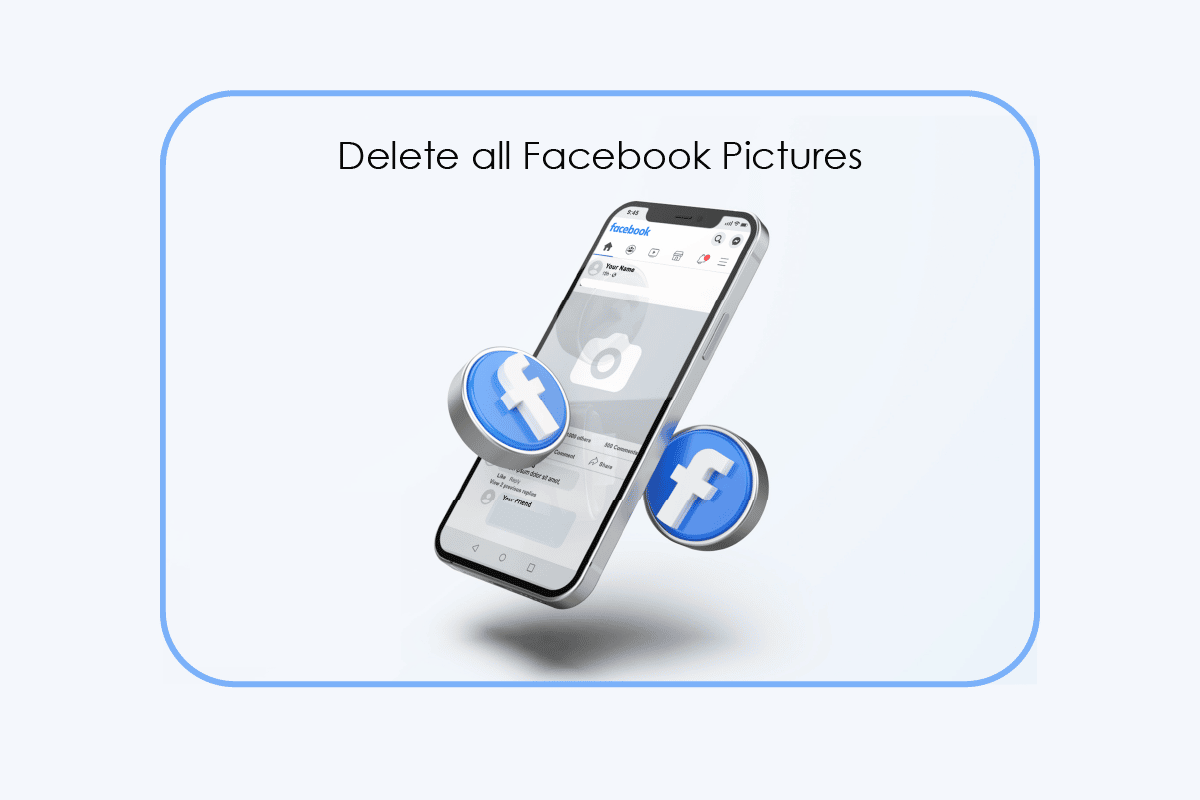
Innholdsfortegnelse
Slik sletter du alle Facebook-bildene dine
Fortsett å lese videre for å finne trinnene som forklarer hvordan du sletter alle Facebook-bildene dine i detalj med nyttige illustrasjoner for bedre forståelse.
Hvordan finner du alle Facebook-bildene dine?
Til tross for Facebooks strenge sikkerhetstiltak, må du vite hvordan du administrerer tidslinjen din hvis du føler at Facebook ikke er trygt for deg lenger. Alt du trenger å gjøre er å finne alle Facebook-bildene dine på ett sted fordi det vil koste deg tid å bla gjennom hvert innlegg fra profilen din. Fortsett å lese for å finne ut hvordan du sletter alle Facebook-bildene dine. Trinn som skal følges når du bruker en mobiltelefon er:
Alternativ I: Via Facebook-appen
Merk: For begge Android og iOS enheter.
1. Åpne Facebook-appen på telefonen.
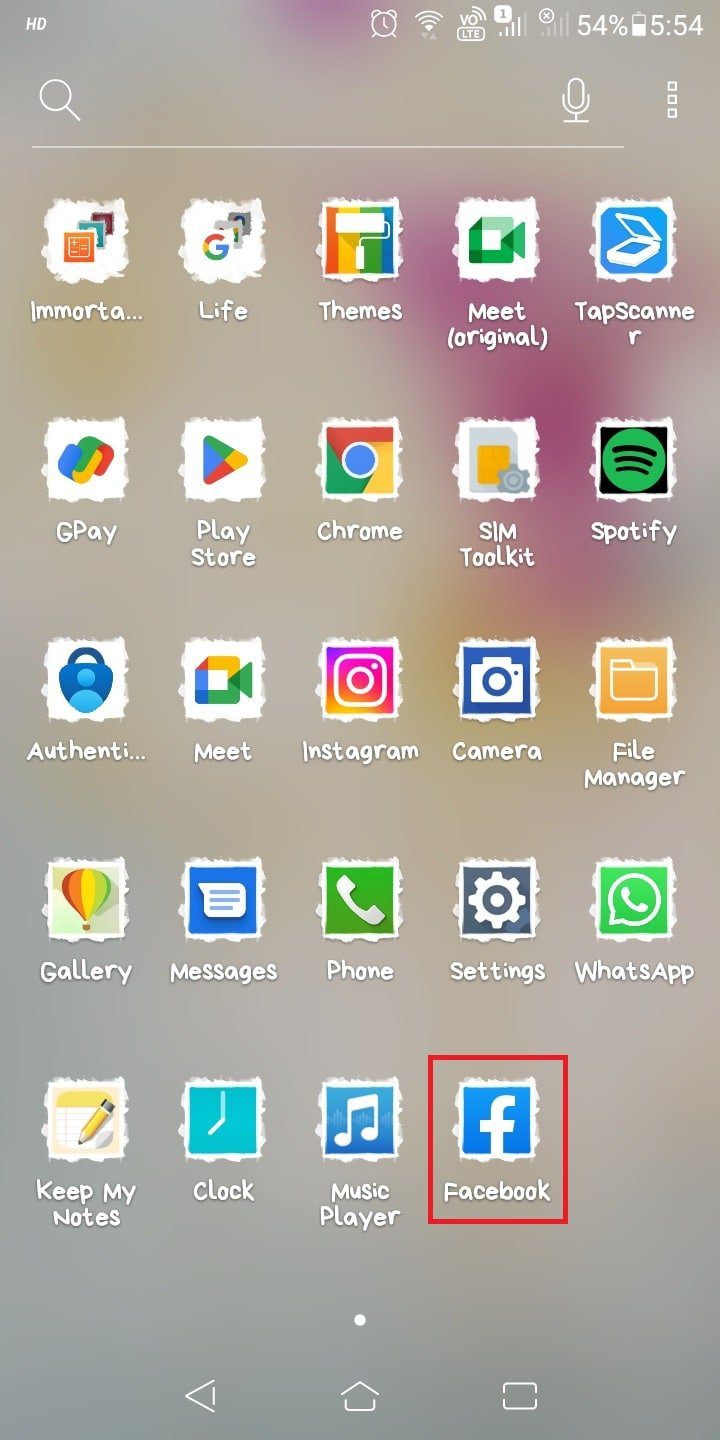
2. Logg på kontoen din med Facebook-kontolegitimasjon.
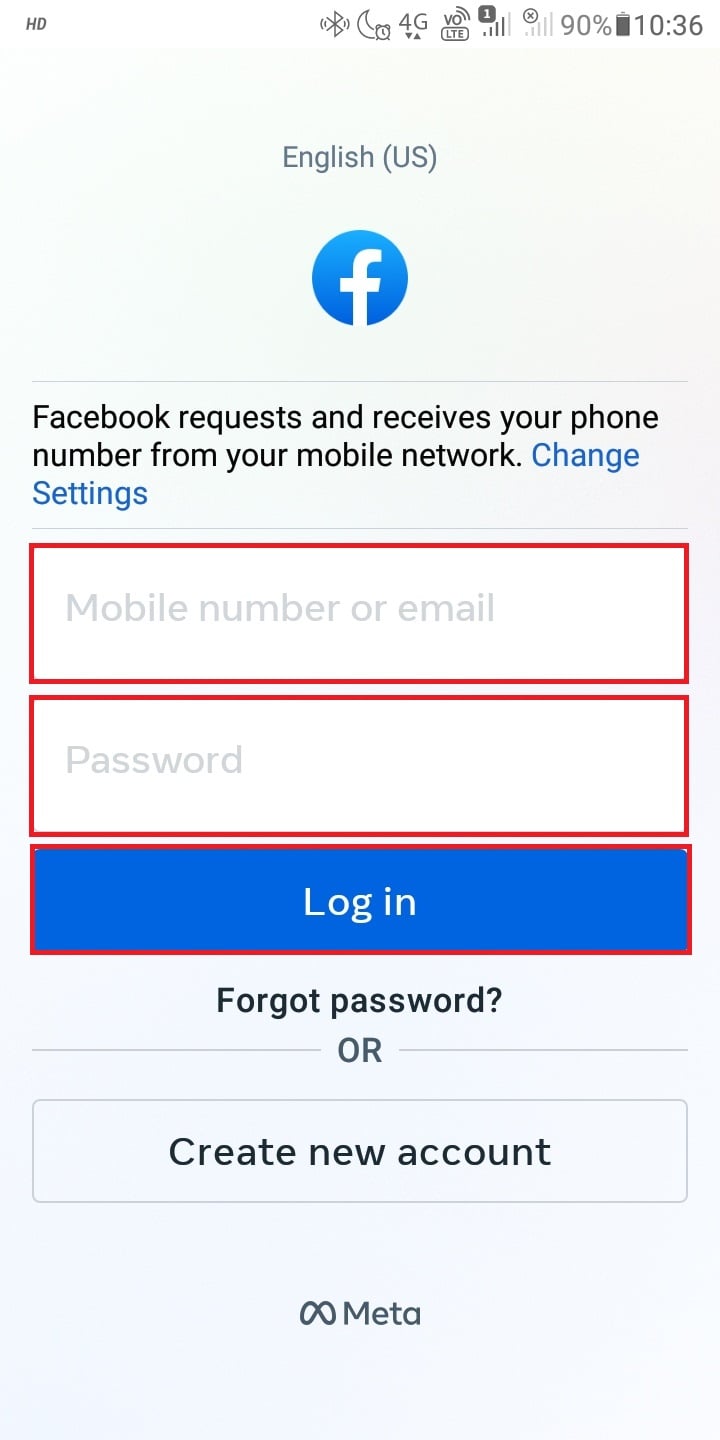
3. Trykk på hamburgerikonet.
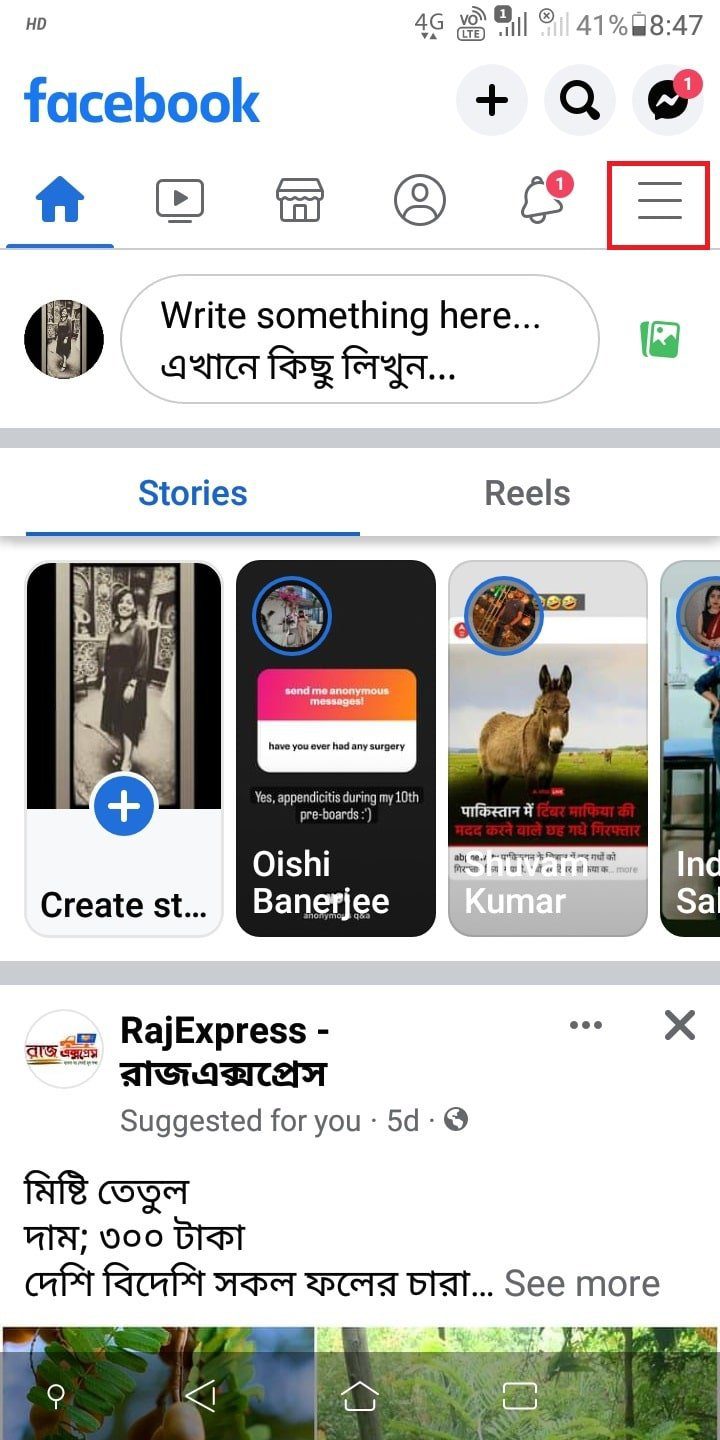
4. Trykk på profilnavnet ditt.
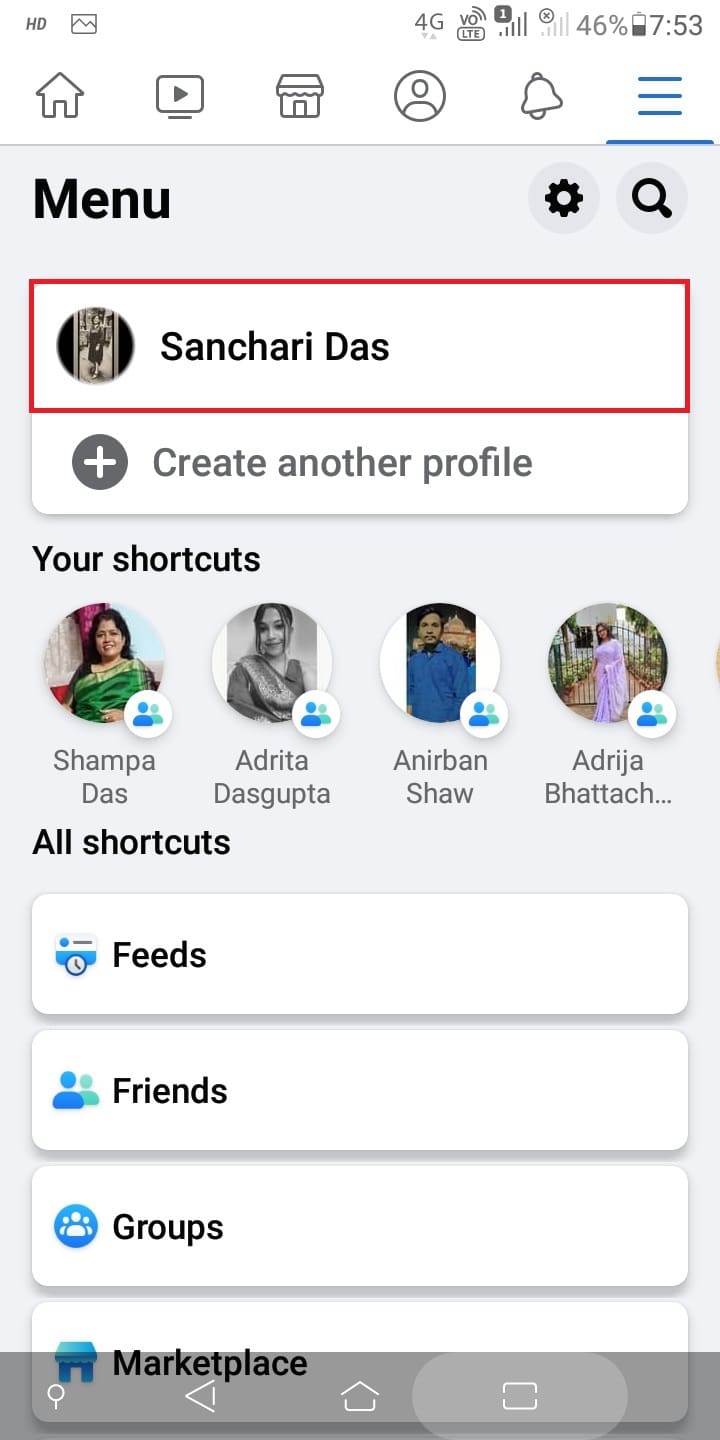
5. Sveip ned for å trykke på Bilder.
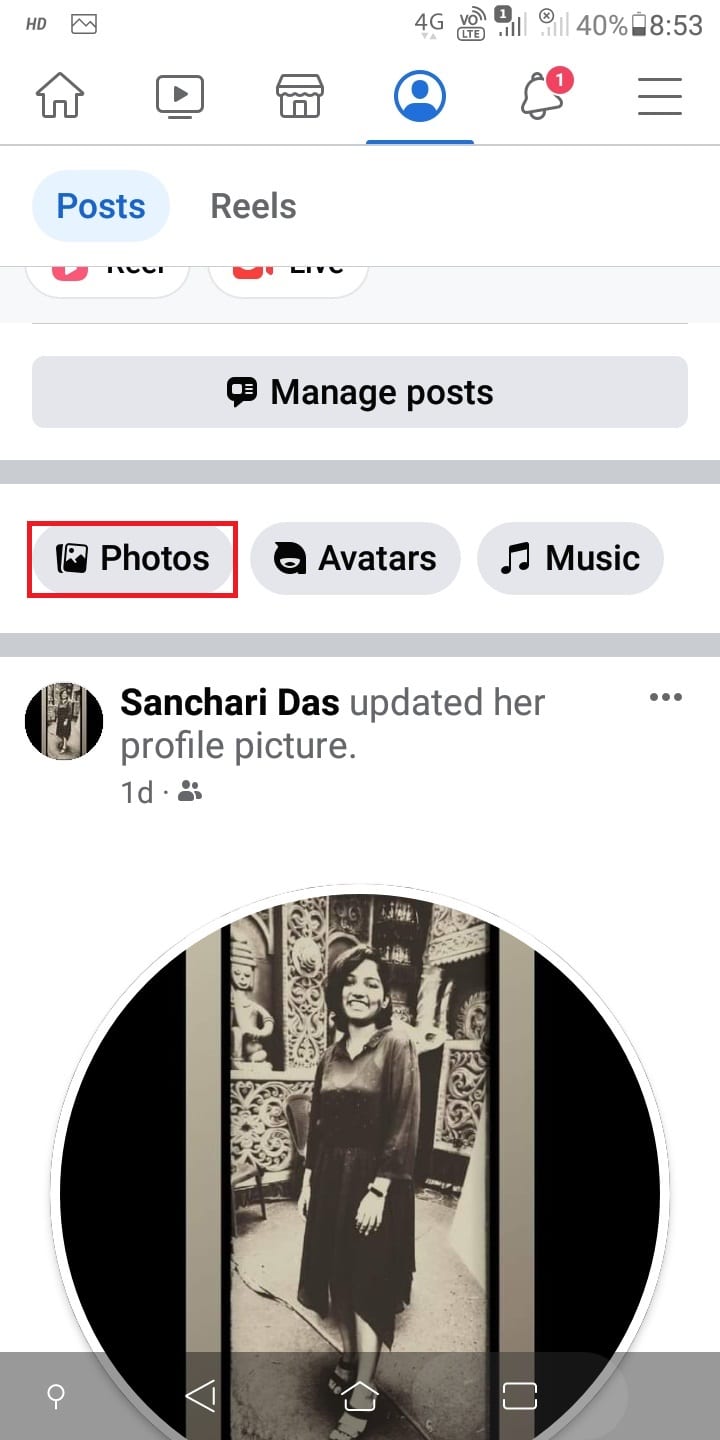
6. Trykk på fanen OPPLASTNINGER for å se alle de opplastede bildene dine.
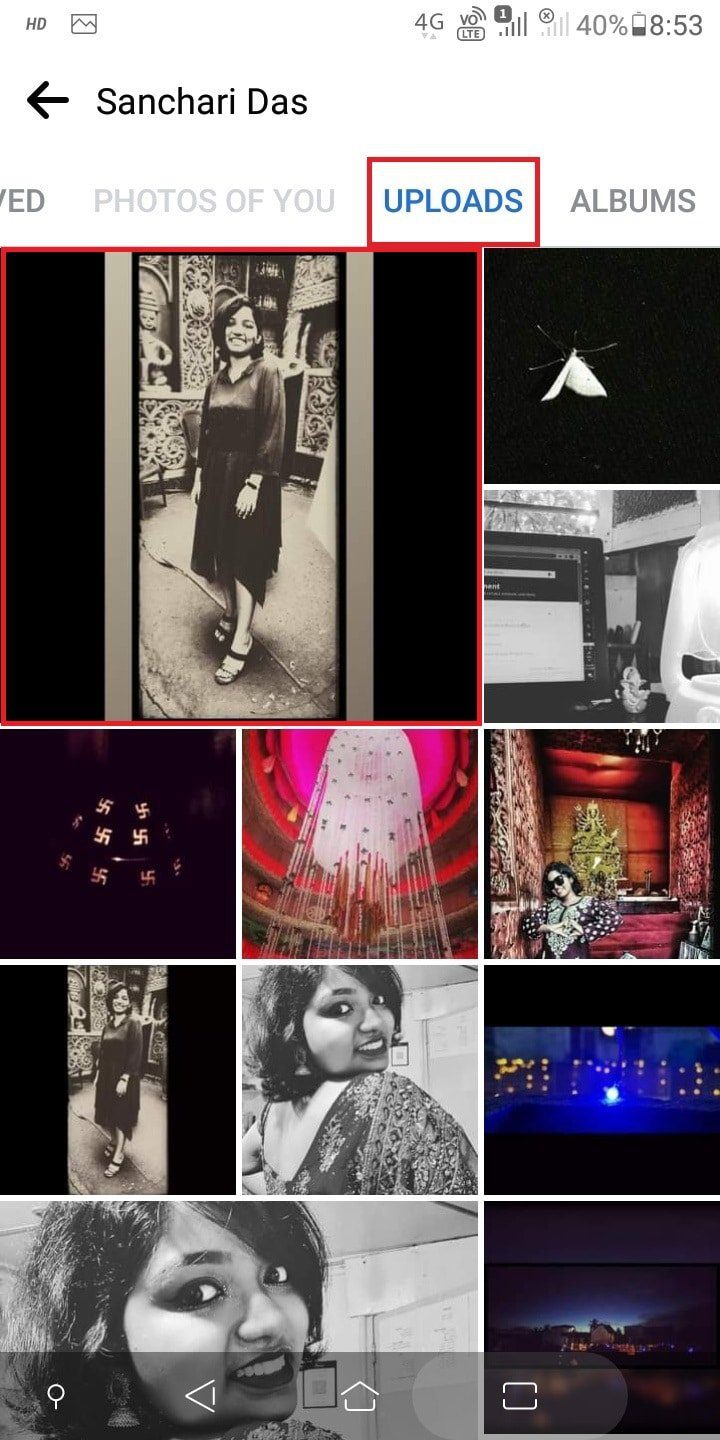
Alternativ II: Via Facebook-nettstedet
Trinn som skal følges mens du er på skrivebordet:
1. Få tilgang til Facebook nettside via nettleseren din og logg inn på kontoen din.
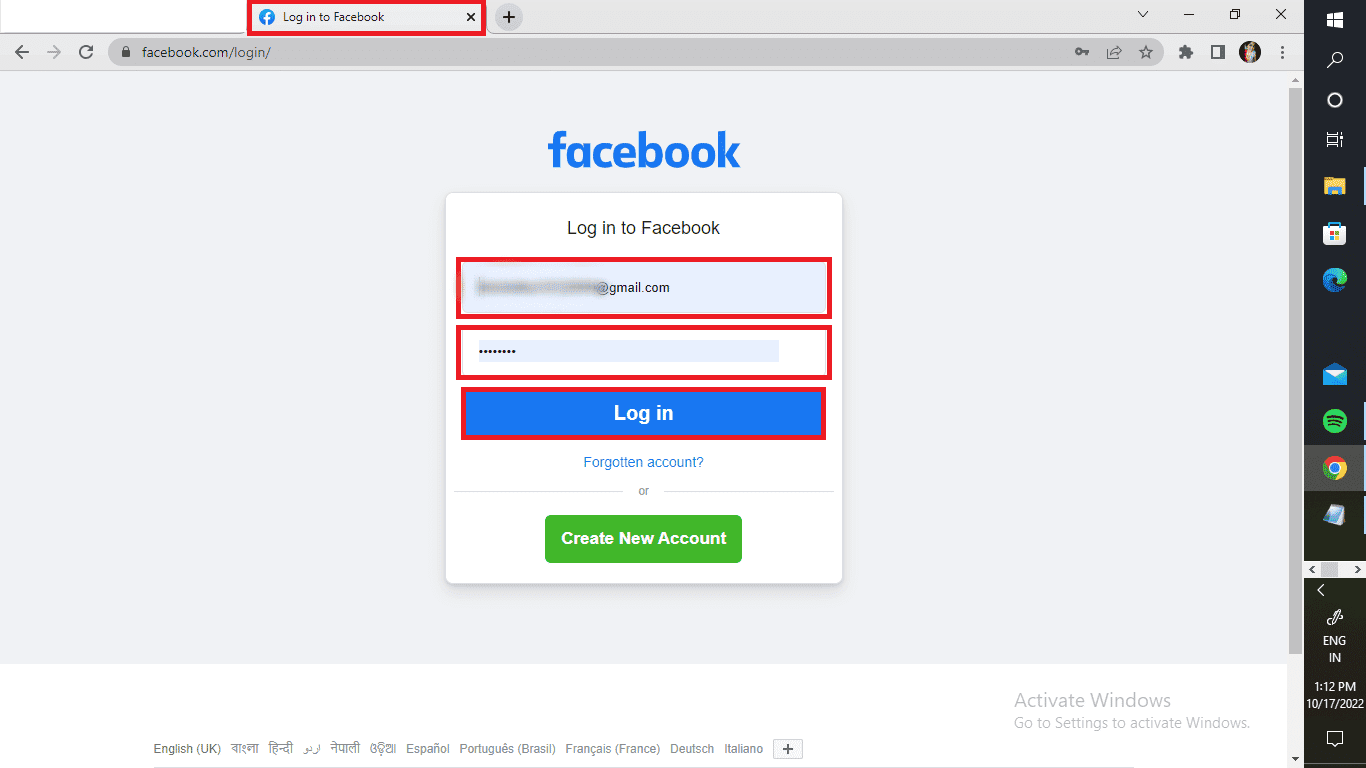
2. Klikk på profilnavnet ditt øverst til venstre.
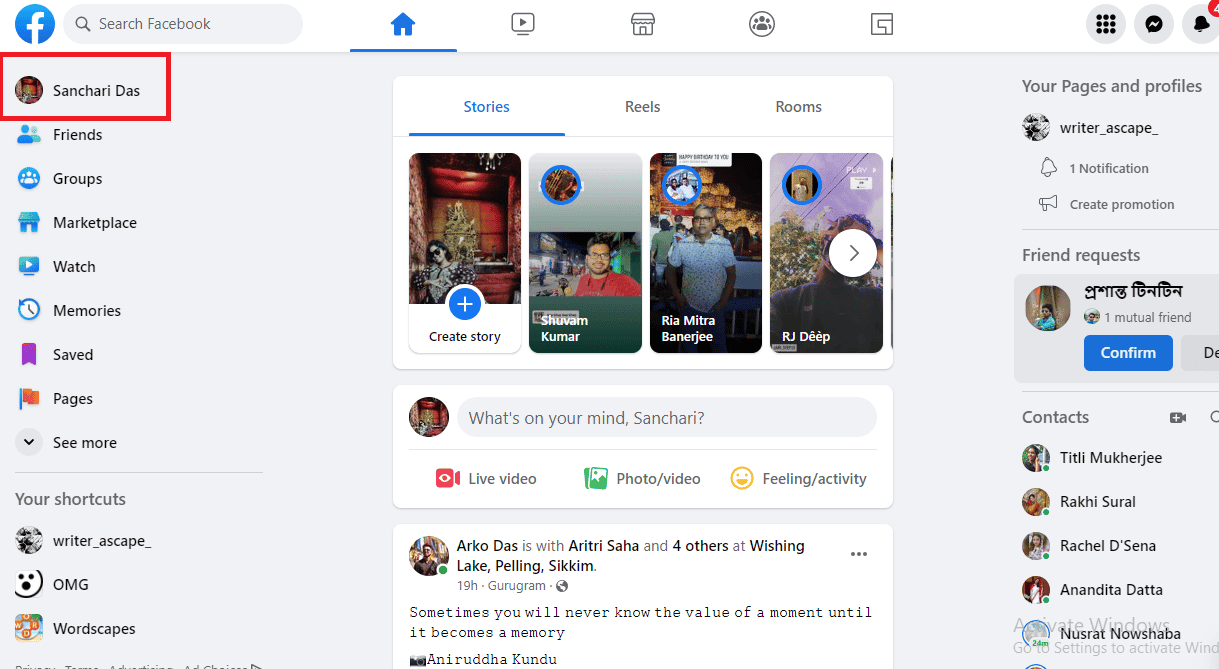
3. Klikk på Bilder-fanen.
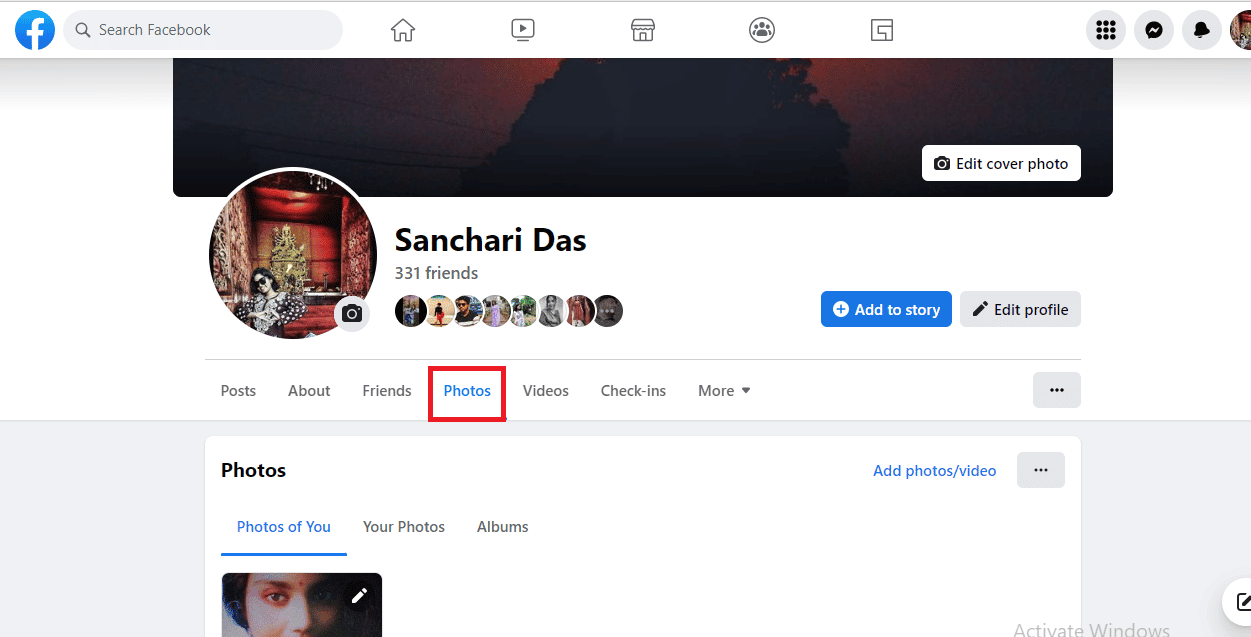
Se! Var ikke dette lett? Utfør trinnene selv for å få en rask oppsummering av årene dine på Facebook! Når du leser videre, vil du også vite hvordan du sletter alle Facebook-bildene dine.
Hvordan finner du gamle bilder på Facebook?
Det er ingen spesifikk mappe på Facebook dedikert til gamle bilder som sådan. Du kan imidlertid finne dem gjennom noen unike trinn utviklet av Facebook. Følg med for å vite hvordan du kan gjøre det. Du kan også slette gamle bilder på Facebook. Trinn som skal følges når du bruker en mobiltelefon er:
1. Start Facebook-appen og logg på kontoen din.
2. Trykk på hamburgerikonet.
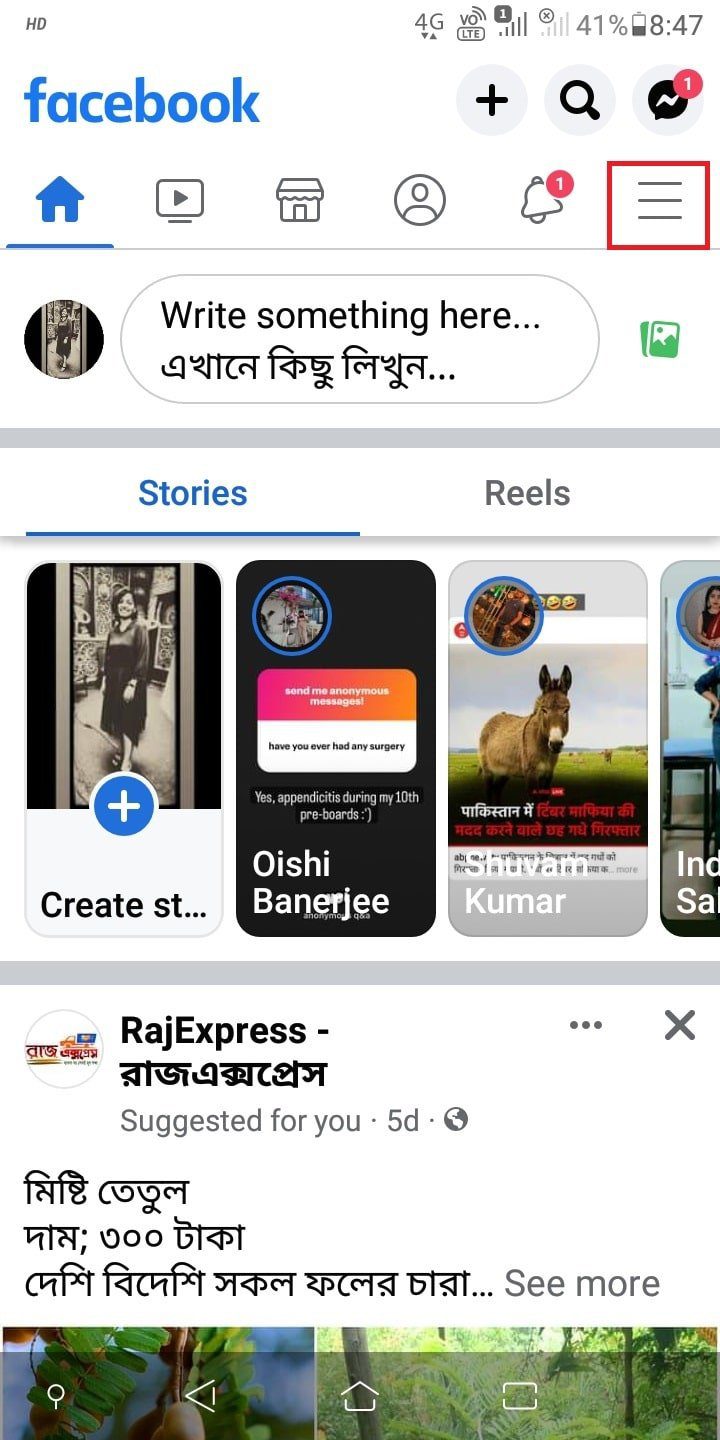
3. Trykk på profilnavnet ditt > Administrer innlegg.
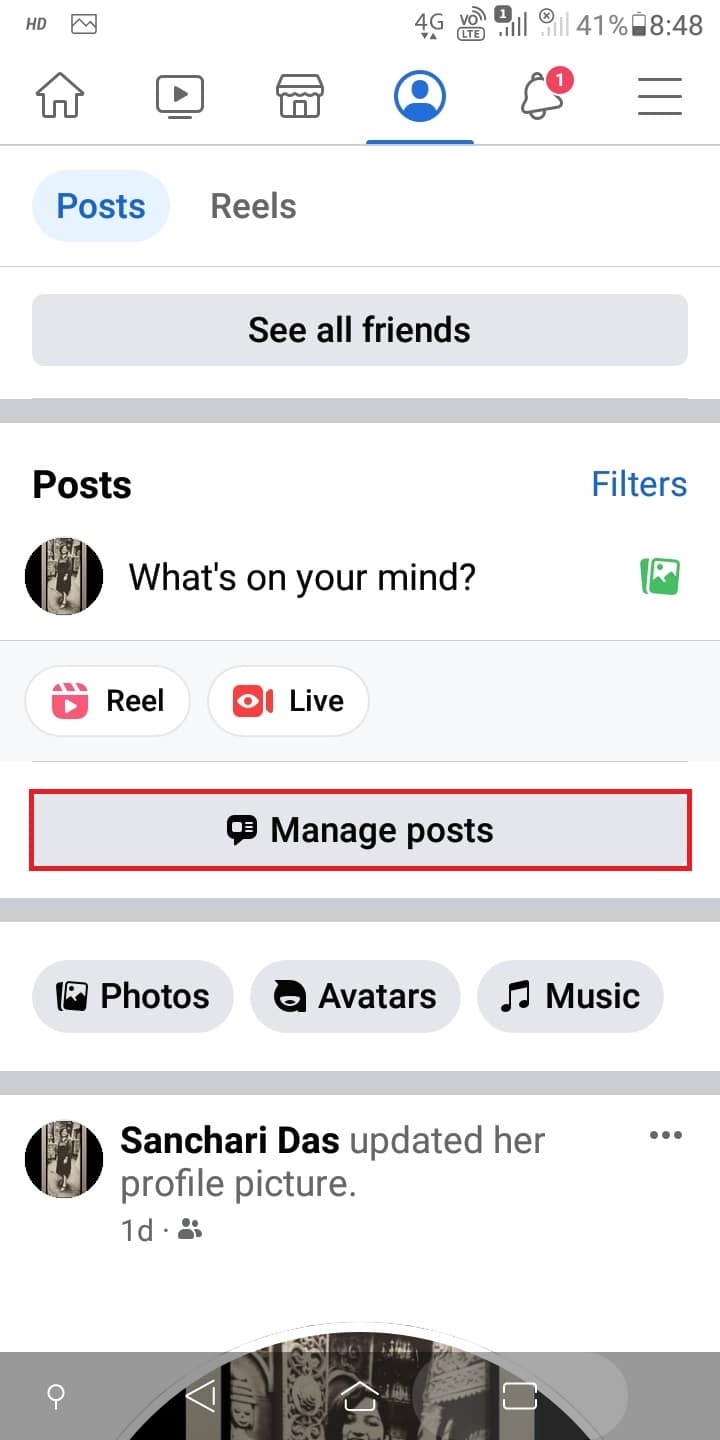
4. Trykk på Filtre.
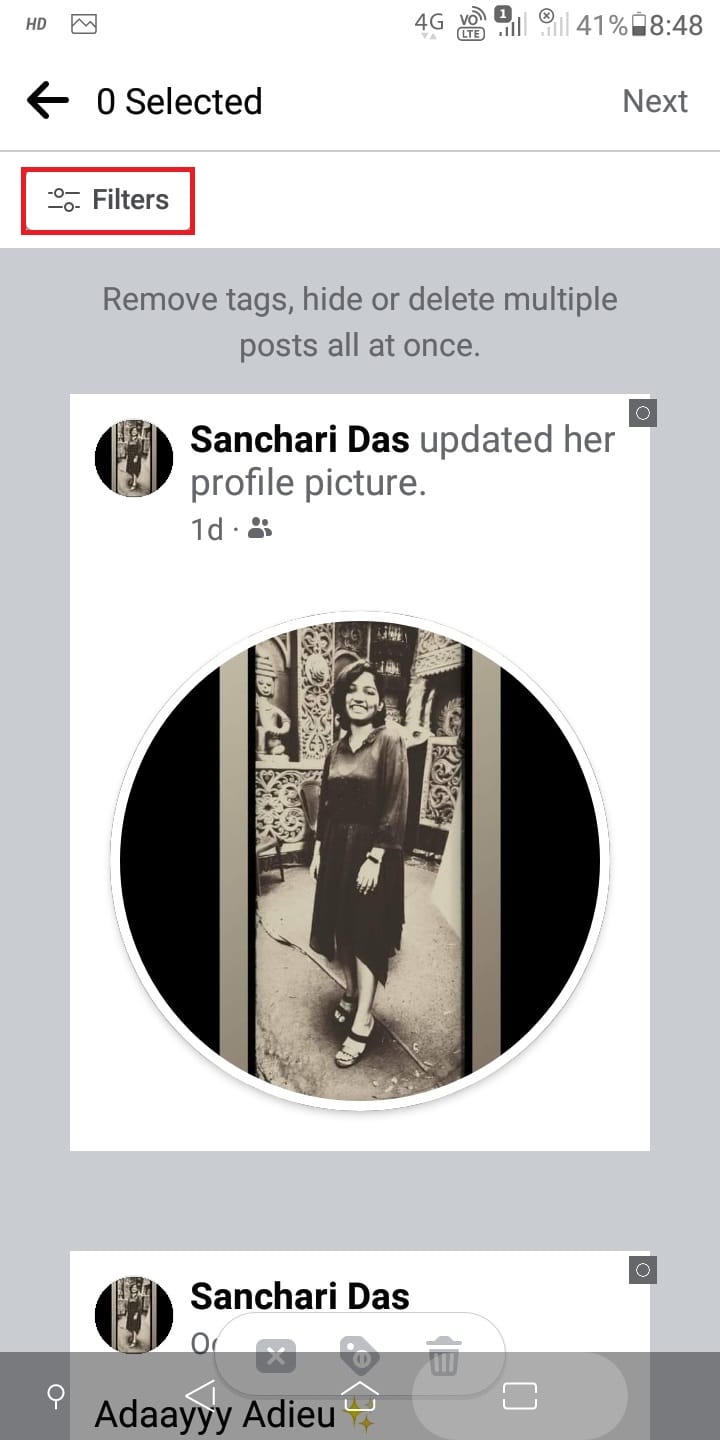
5. Velg de ønskede filtrene hvis du vil finne et spesifikt bilde. Trykk deretter på Ferdig.
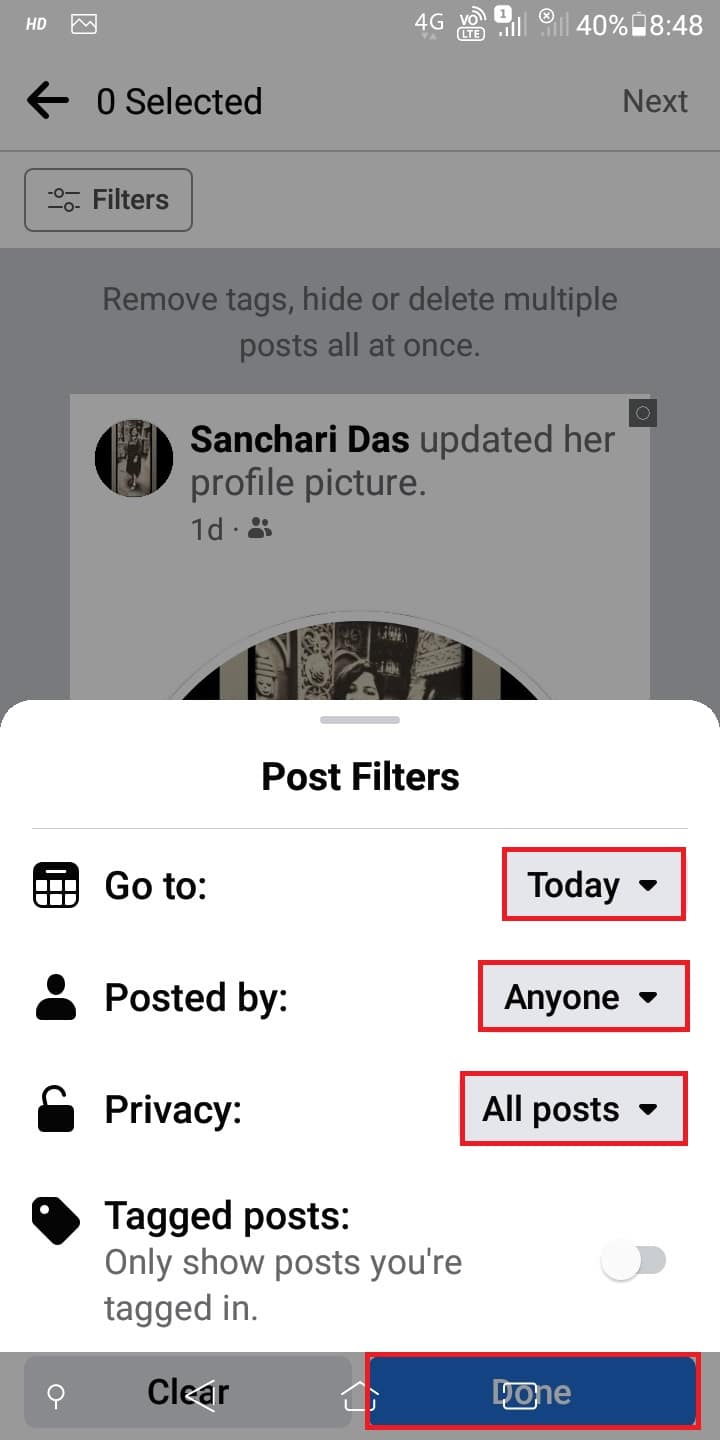
Nå kan du se alle dine gamle innlegg på Facebook. Noen av oss kan ha det hyggelig å se på minnene våre, men de fleste av oss sukker over å se de gamle bildene våre utsmykket med rare og barnlige positurer. Facebook gir deg friheten til å slette de gamle bildene du kun har lagt ut av deg selv på Facebook. Du kan imidlertid ikke gjøre det med merkede bilder. Les med for å finne ut hvordan du kan slette gamle bilder på Facebook. Du kan også fjerne tagger hvis du ikke ønsker å bli tagget i innleggene.
Hvordan ser du merkede bilder på Facebook-appen?
Du kan se merkede bilder på Facebook like enkelt som du kan finne alle dine Facebook-bilder. Følg trinnene nevnt nedenfor for å ta igjen dette.
1. Start Facebook-appen på telefonen.
Merk: Sørg for at du er logget på kontoen din.
2. Trykk på hamburgerikonet > profilnavn > ikon med tre prikker.
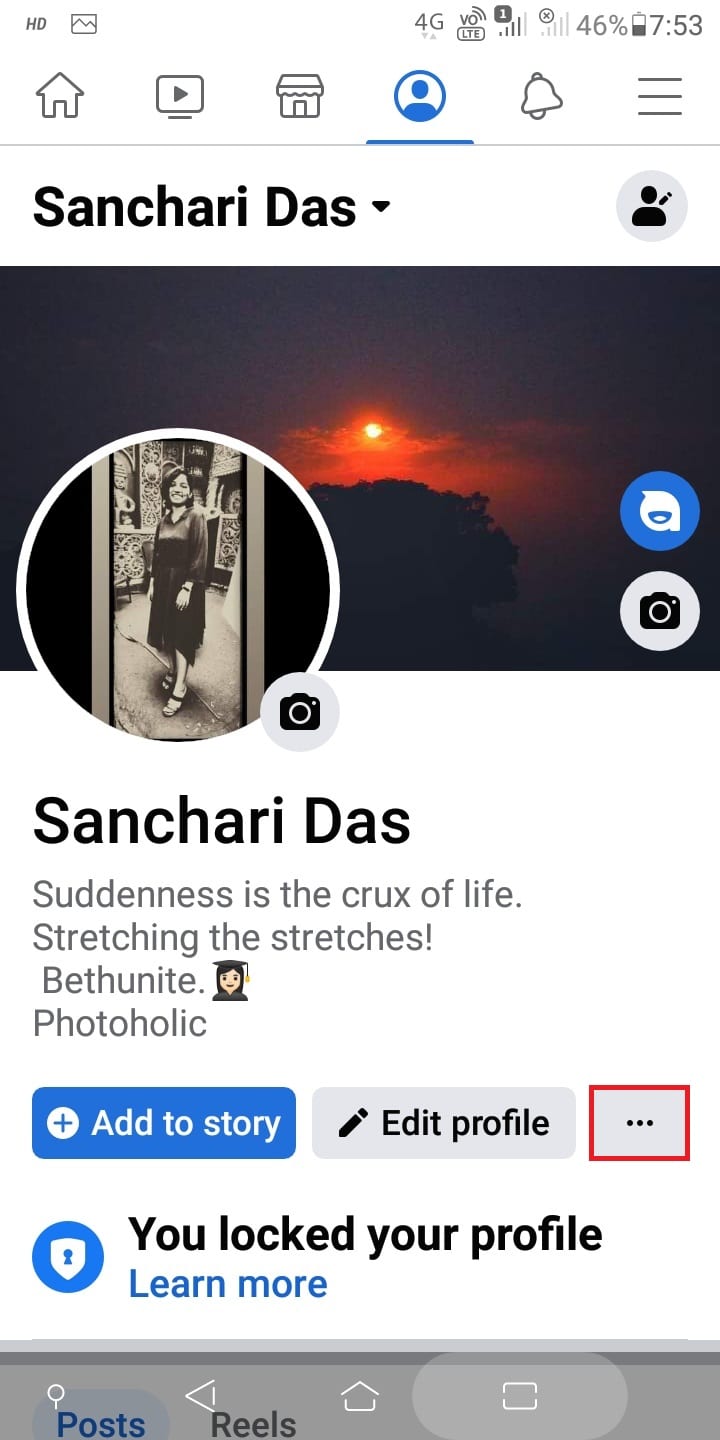
3. Trykk på Aktivitetslogg.
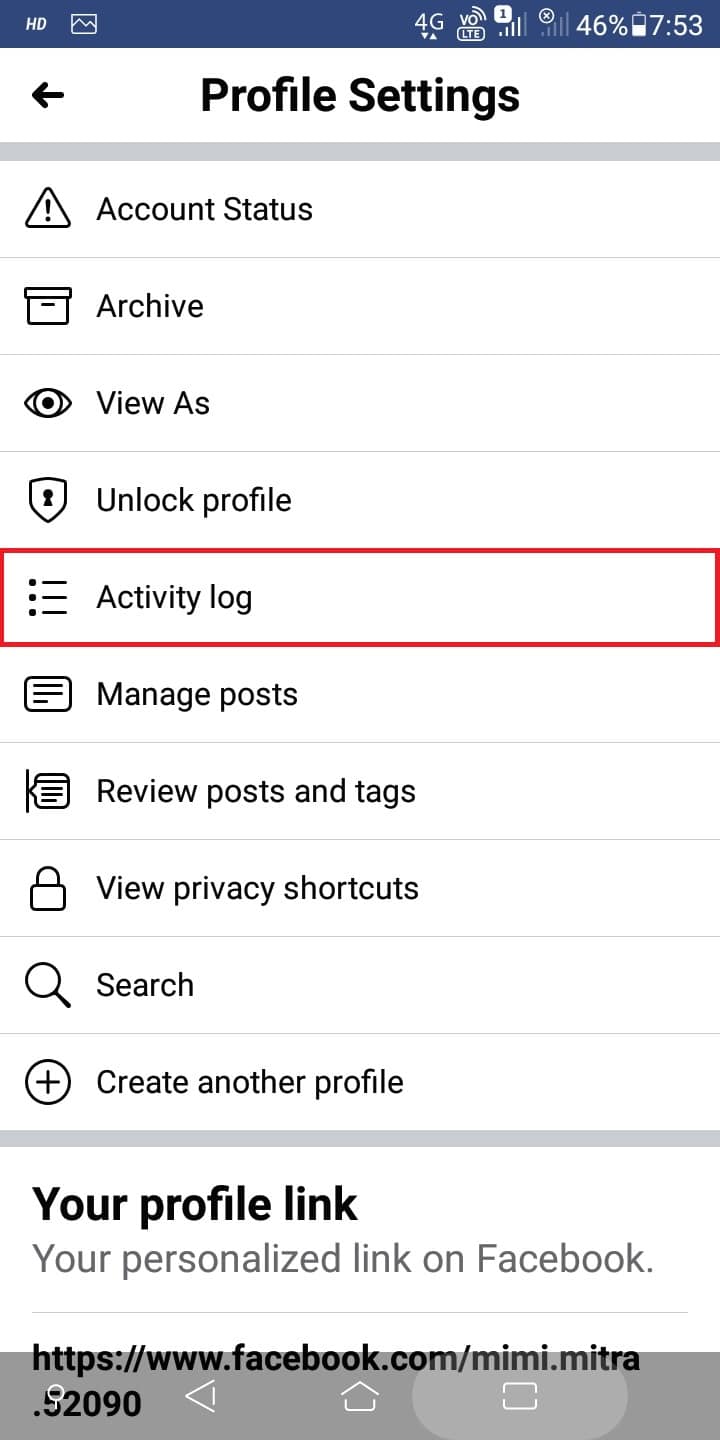
4. Trykk på Aktivitet du er merket i.
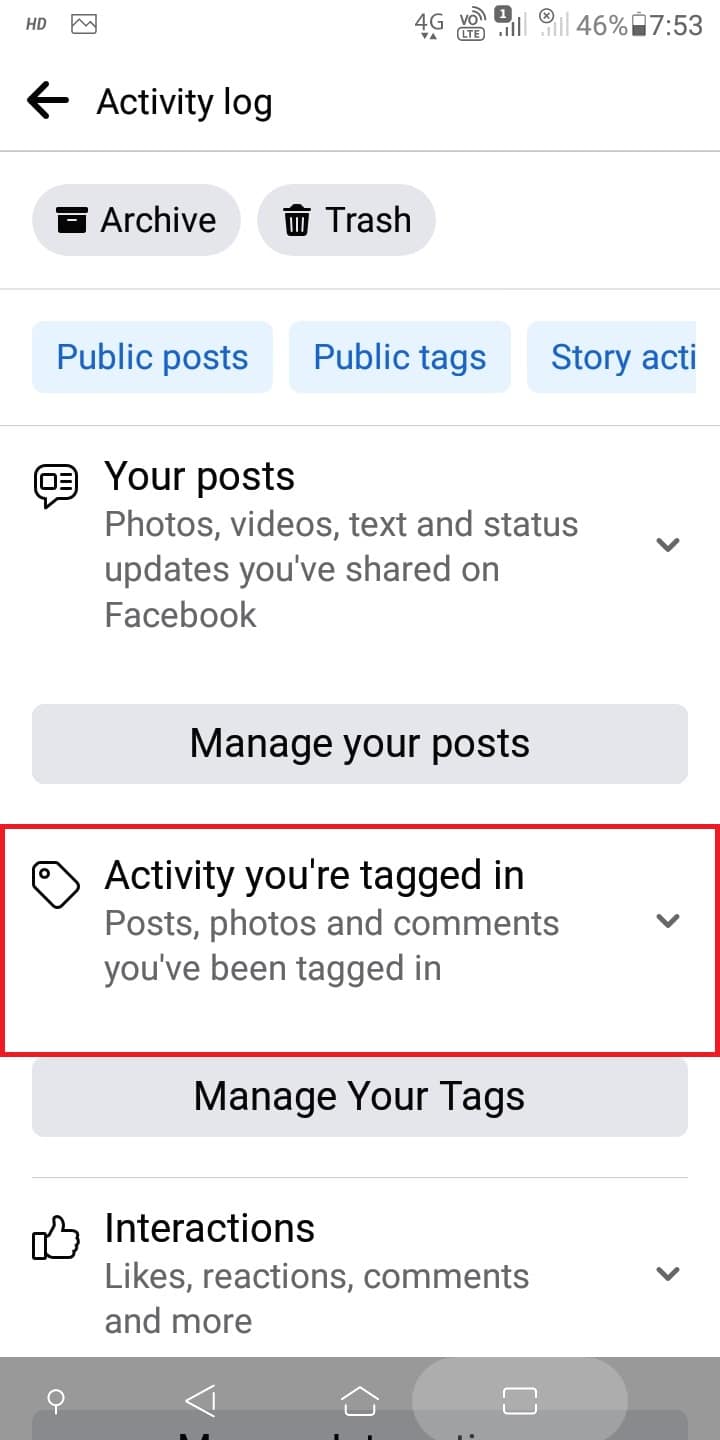
5. Trykk på Bilder du er merket i.
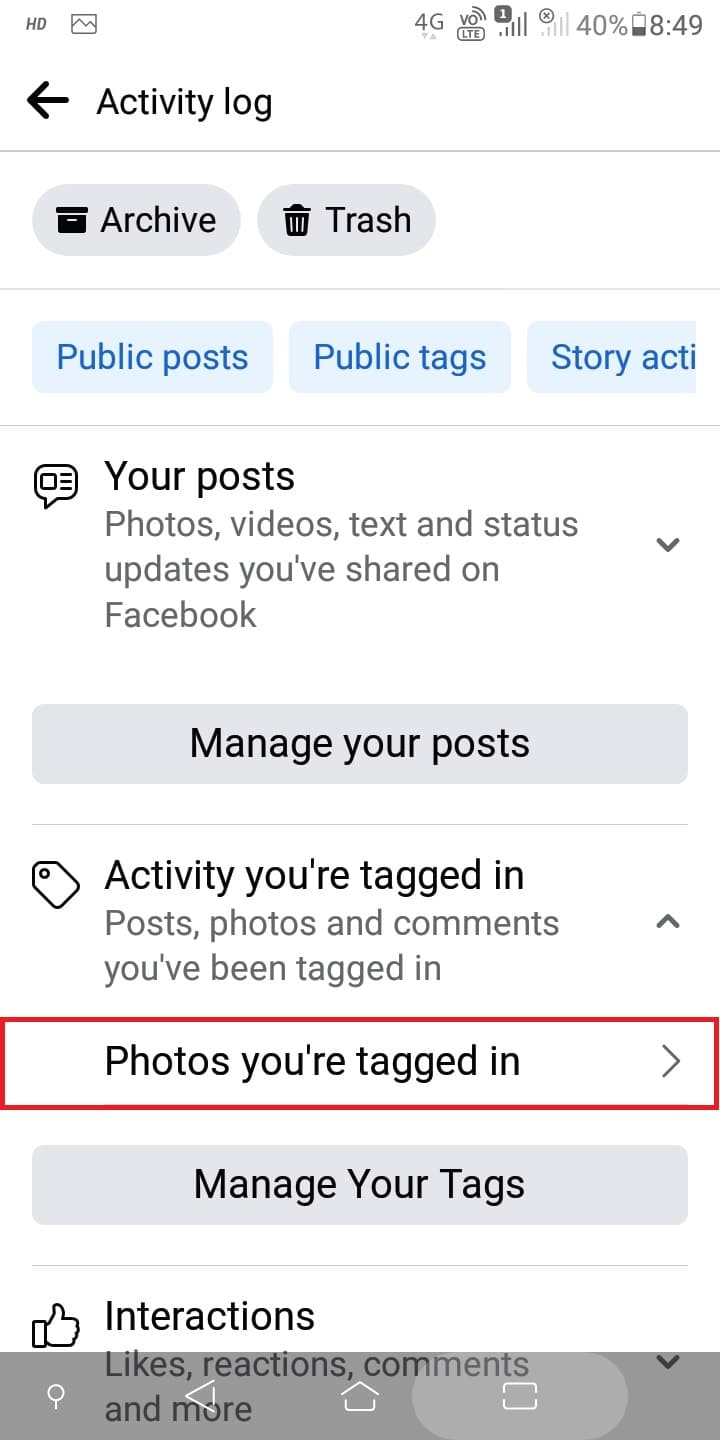
Det er alt! Du kan nå se alle de merkede bildene dine. Taggen din vil derfor bli fjernet og innlegget vil ikke lenger vises i de taggede bildene dine.
Hvordan kan du slette alt på Facebook?
Så sunt som det høres ut, er det faktisk mulig å slette alt på Facebook-kontoen din. Og for det må du slette Facebook-kontoen din. La oss se hvordan du gjør det.
1. Få tilgang til Facebook nettside via nettleseren din og logg inn på ønsket FB-konto.
2. Klikk på pil ned-ikonet øverst til høyre på skjermen.
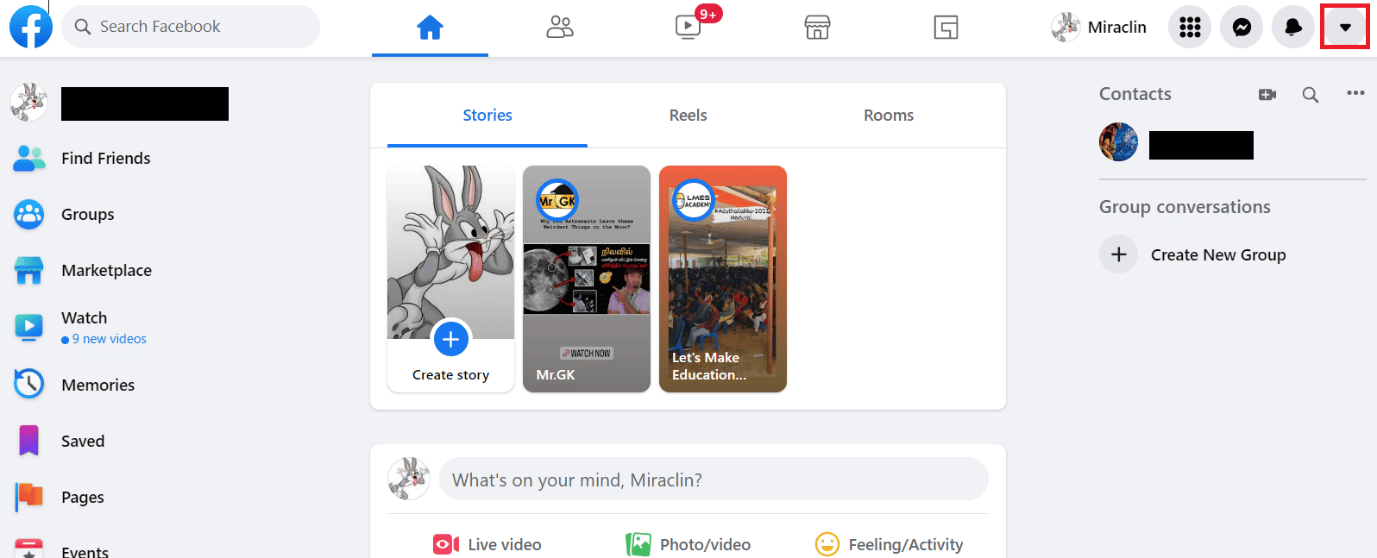
3. Klikk deretter på Innstillinger og personvern.
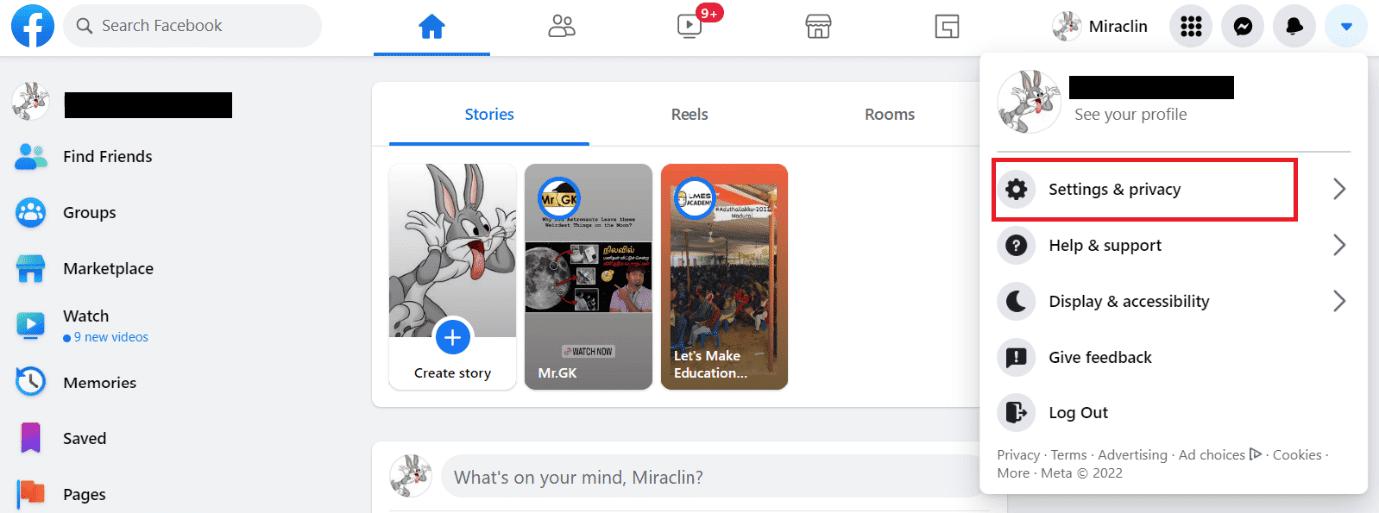
4. Velg Innstillinger.
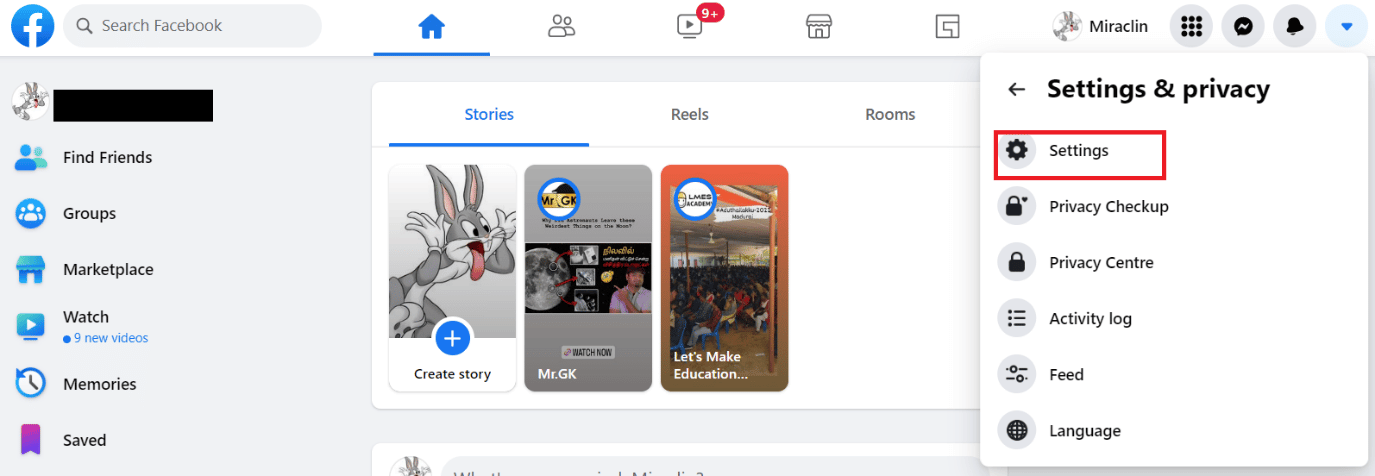
5. Klikk deretter på alternativet Din Facebook-informasjon fra venstre rute.
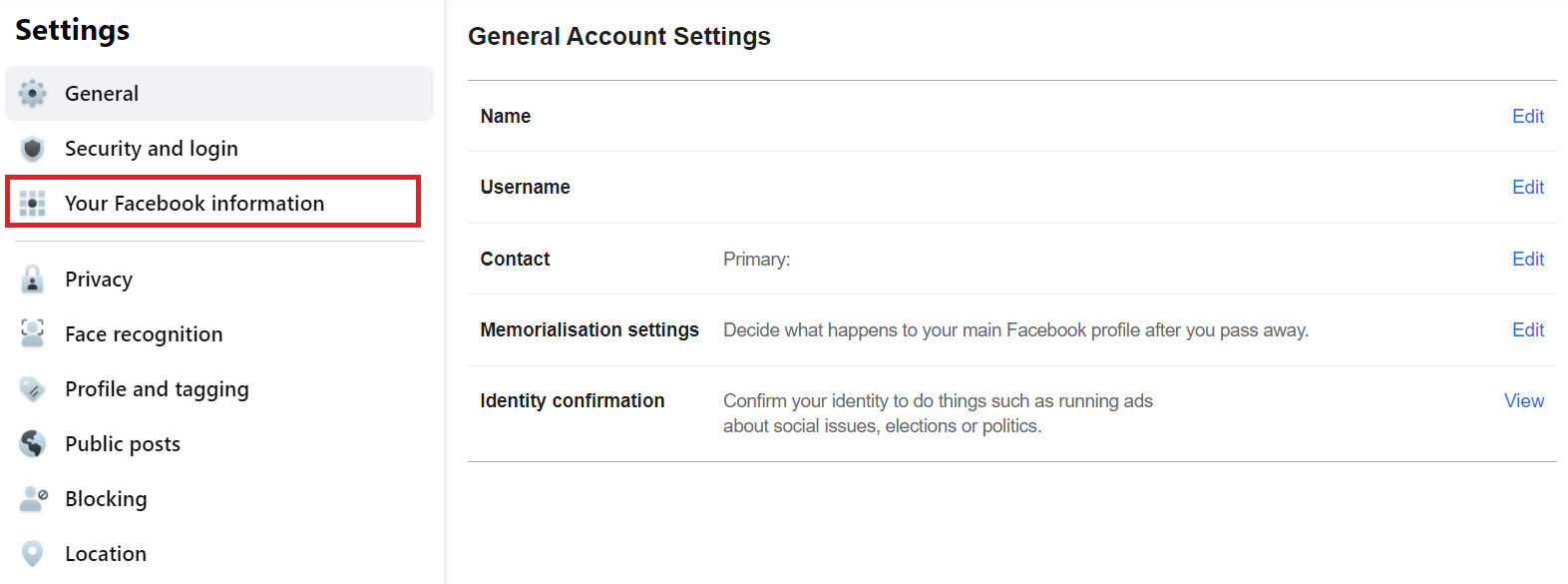
6. Klikk på Vis ved siden av alternativet Deaktivering og sletting.
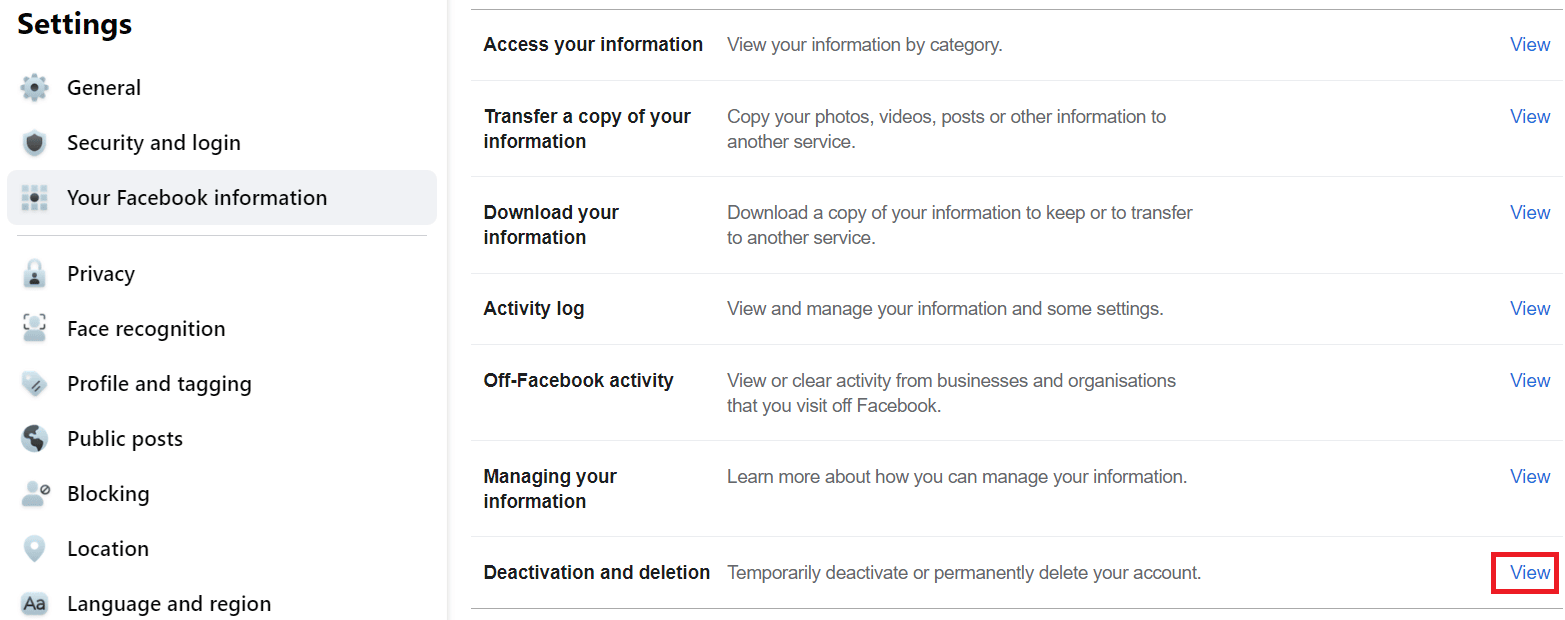
7. Velg alternativknappen Slett konto og klikk på Fortsett til sletting av konto.
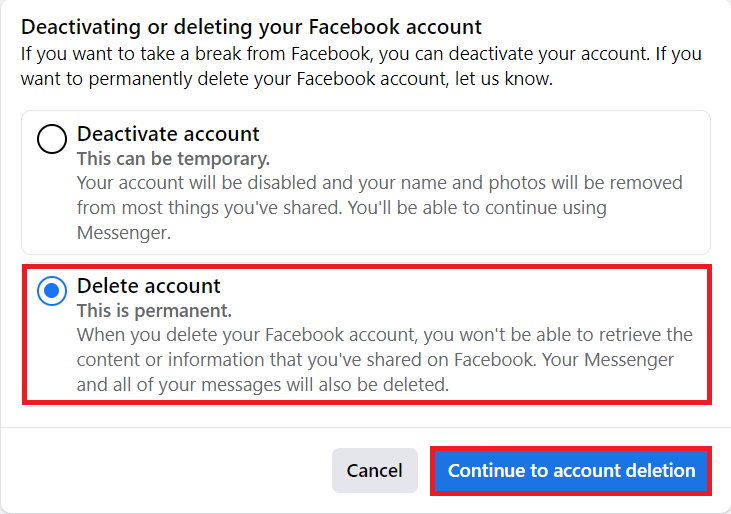
8. Klikk på Slett konto.
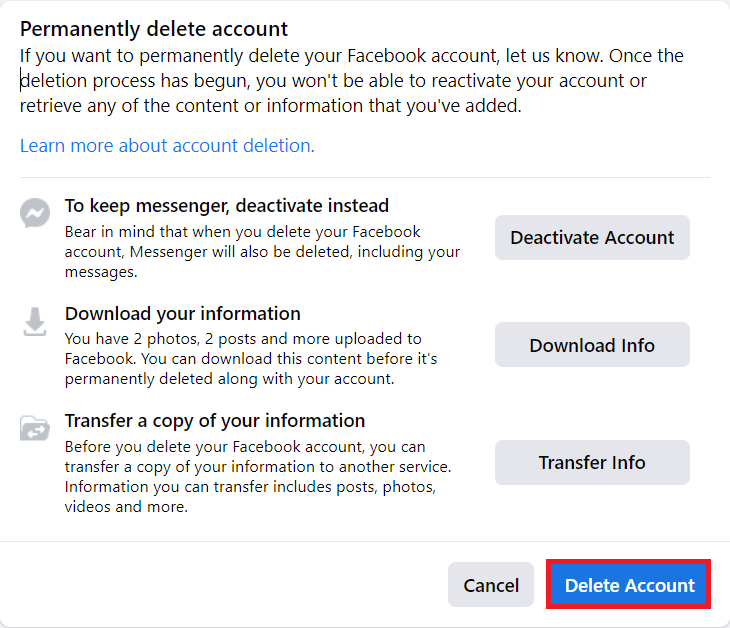
9. Skriv inn passordet og klikk på Fortsett.
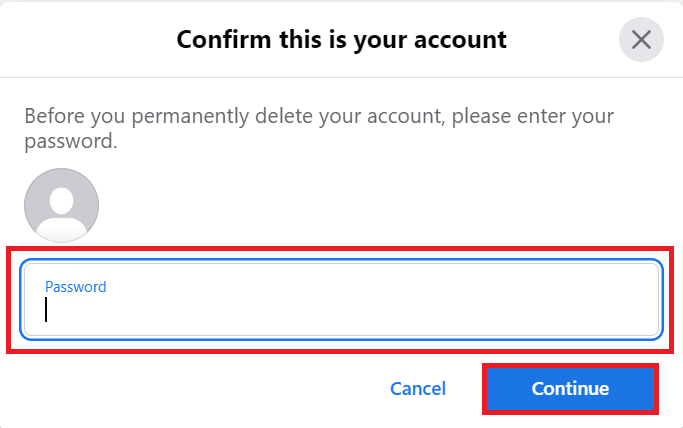
10. Igjen klikker du på Slett konto fra popup-vinduet.
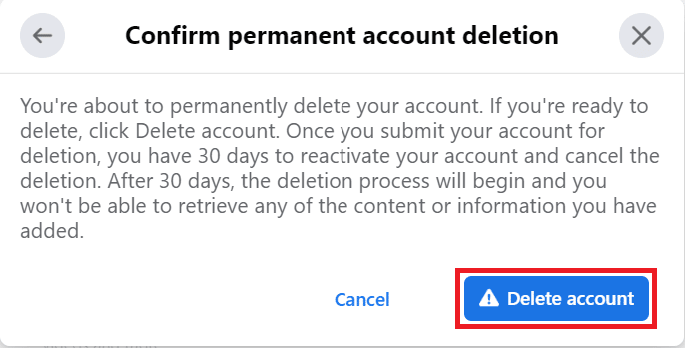
Hvordan slette alle dine Facebook-bilder?
Du kan slette alle innleggene dine samtidig, men du kan ikke slette Facebook på en gang, du vil gjøre det individuelt.
1. Start Facebook på enheten din og trykk på hamburgerikonet.
2. Trykk på profilnavnet ditt.
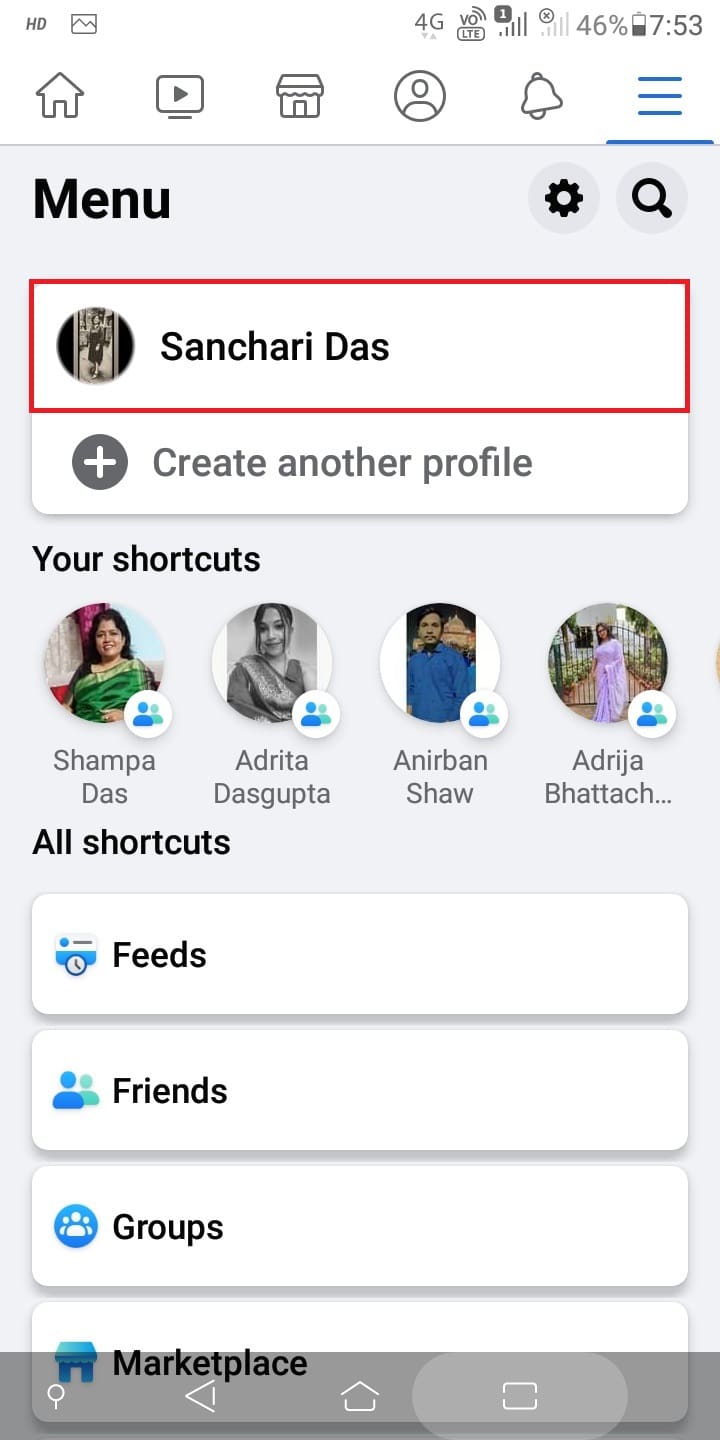
3. Trykk på fanene Bilder > Opplastinger.
4. Trykk på ønsket bilde du vil slette fra profilen din.
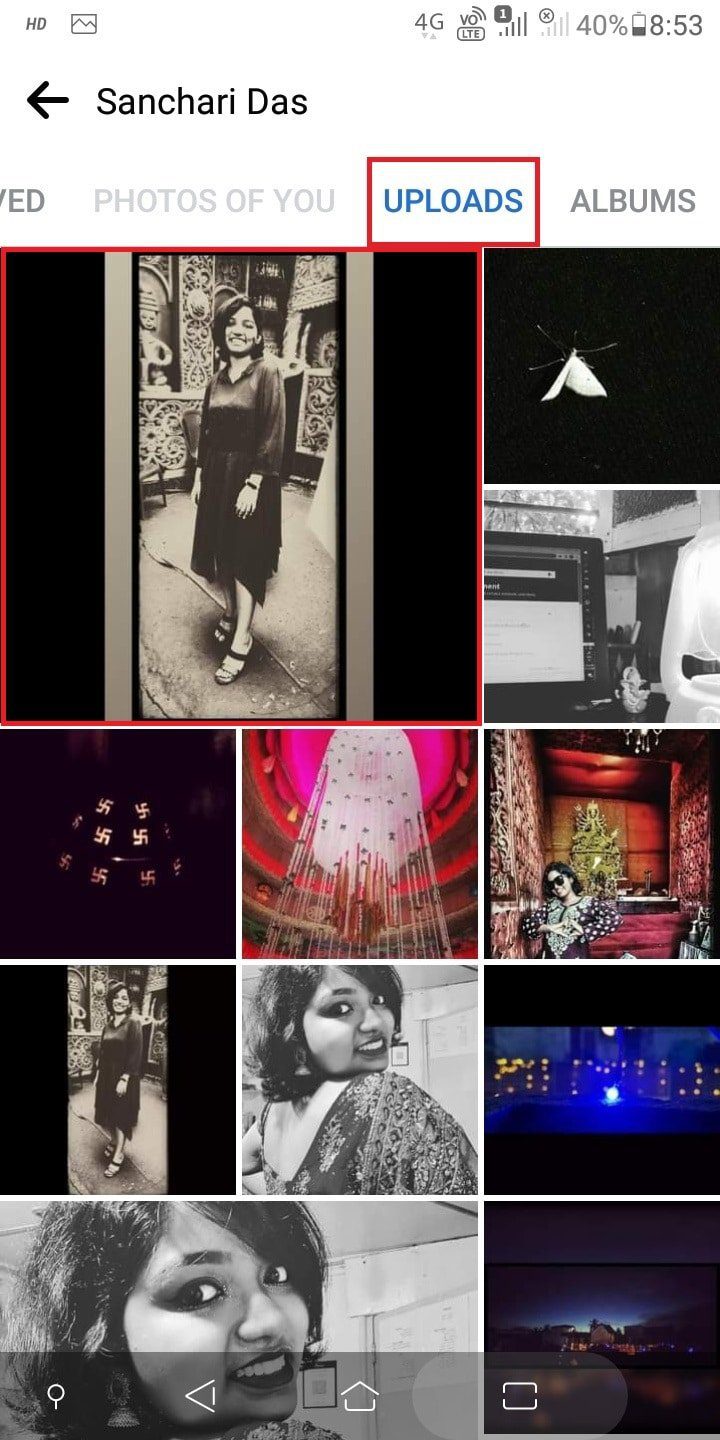
5. Trykk på ikonet med tre prikker øverst til høyre på skjermen.
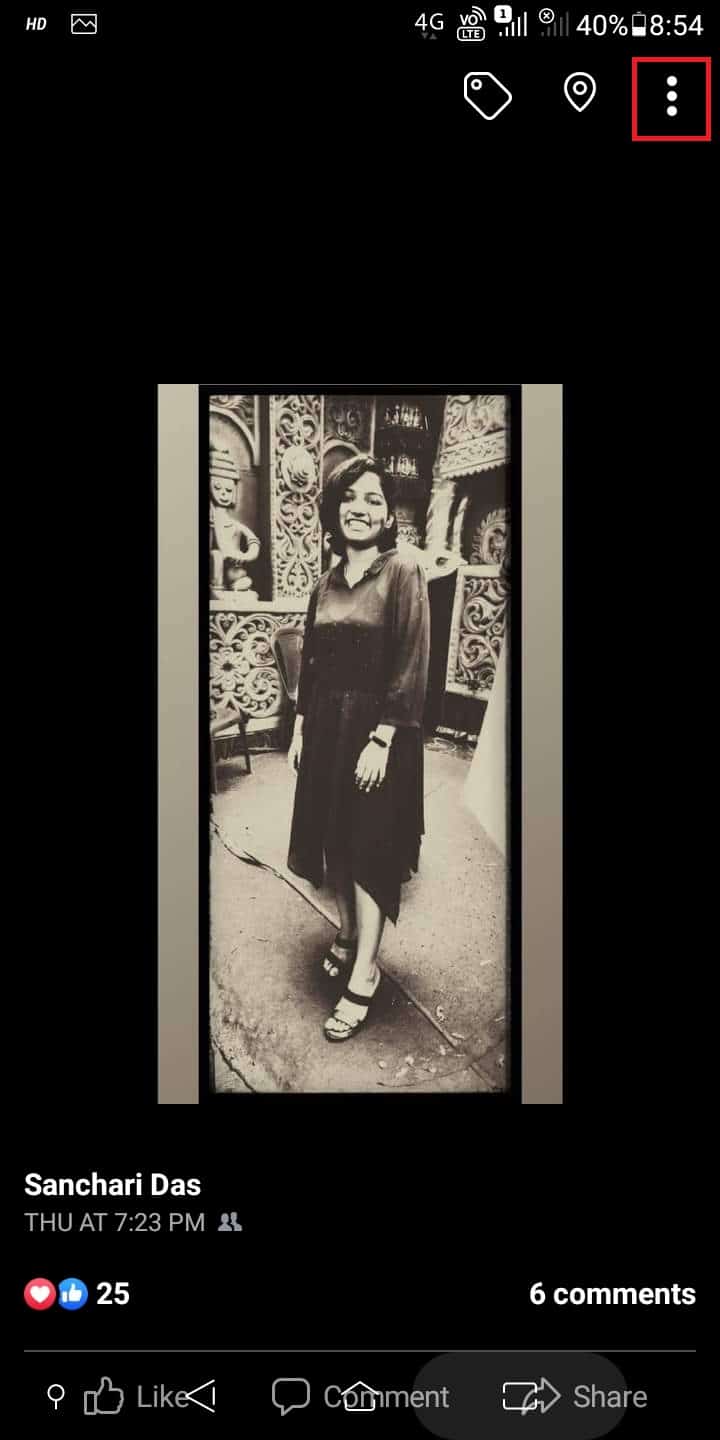
6. Trykk på Slett bilde for å fjerne bildet.
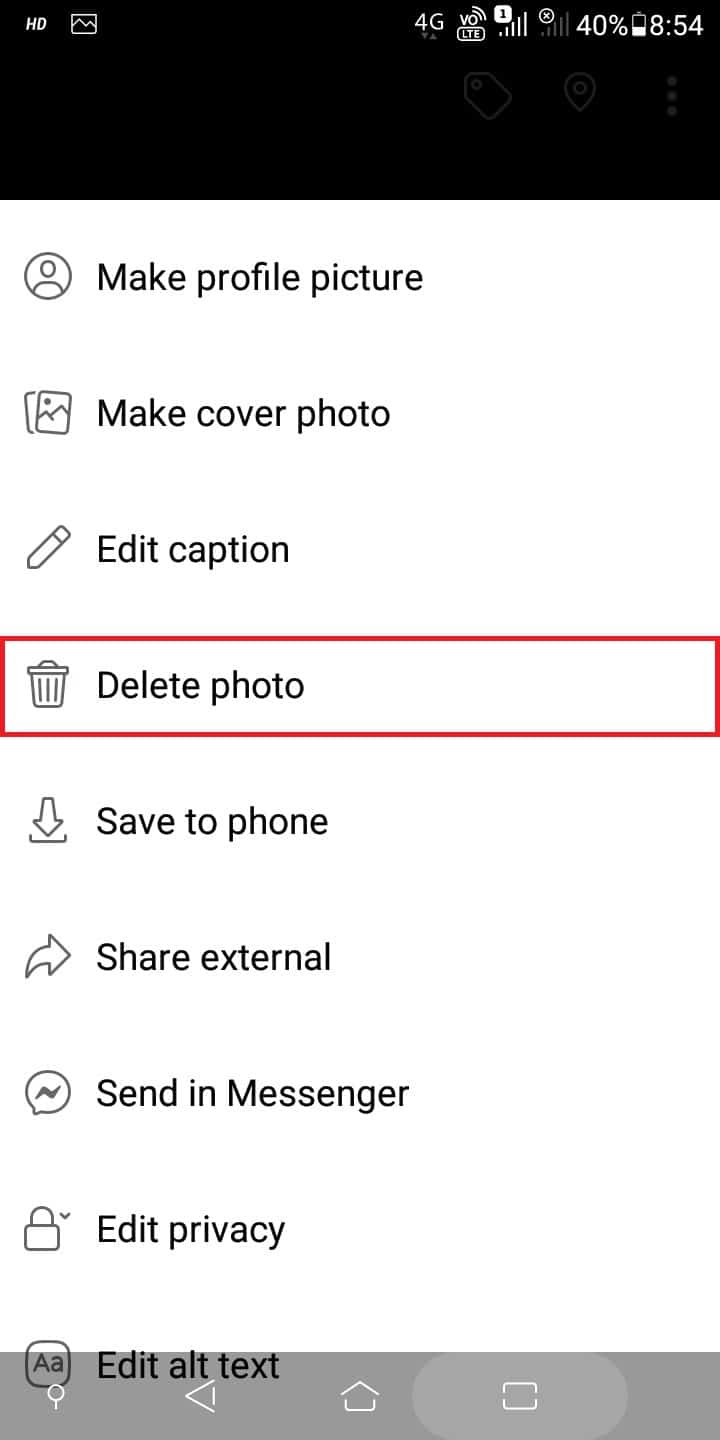
7. Trykk på SLETT igjen fra popup-vinduet for å bekrefte slettingen.
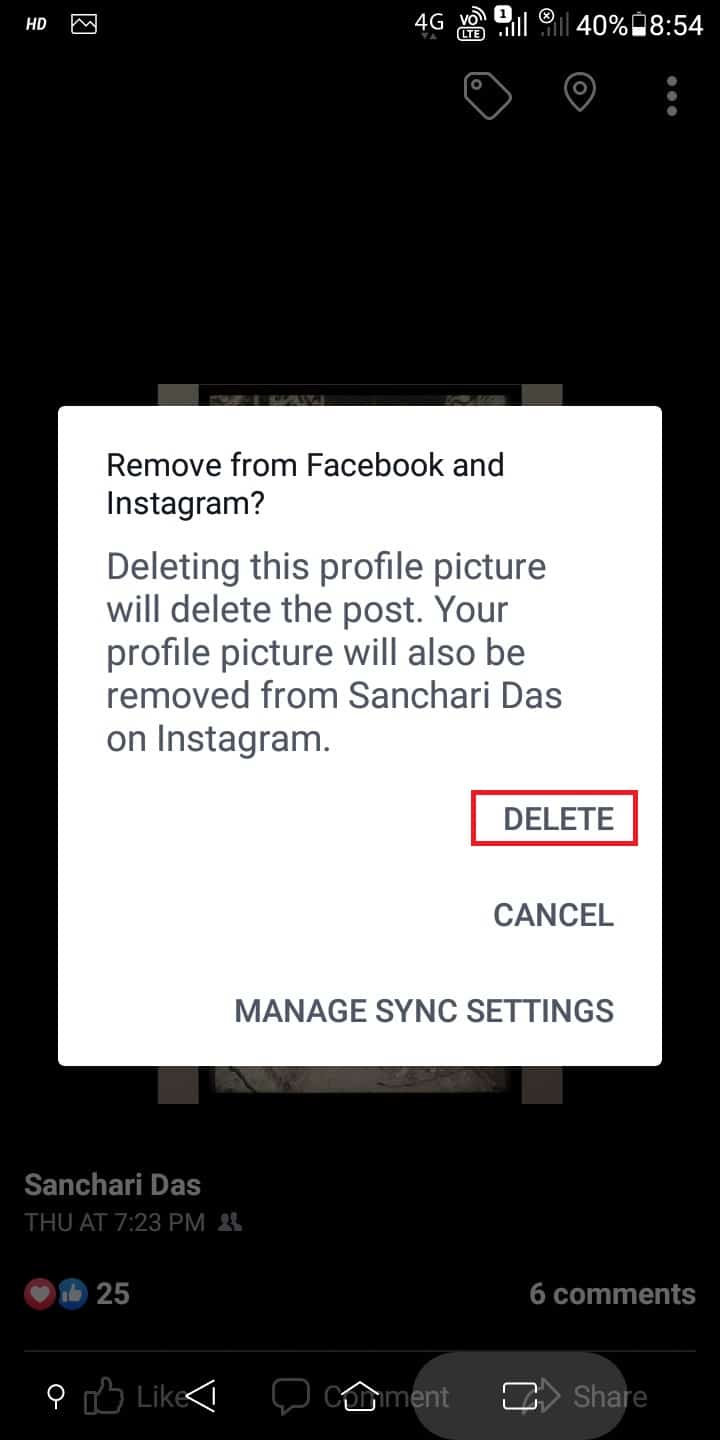
Gjenta trinnene for å slette alle bildene dine på Facebook fra mobiltelefonen.
Hvorfor kan du ikke slette gamle bilder på Facebook?
Noen av grunnene til at du ikke kan slette det gamle bildet ditt på Facebook er:
- Ugyldig kontolegitimasjon
- Ustabil eller ingen internettforbindelse
- Prøver å slette merket bilde
- Forsøker å slette bildet som er en del av et album eller en gruppe
Les overskriften ovenfor for å lære hvordan du sletter alle Facebook-bildene dine.
Hvordan ser du skjulte innlegg på Facebook?
For å se skjulte innlegg på Facebook, følg trinnene nevnt nedenfor.
1. Åpne Facebook-appen på telefonen.
2. Trykk på hamburgerikonet > profilnavn > ikon med tre prikker > Aktivitetslogg.
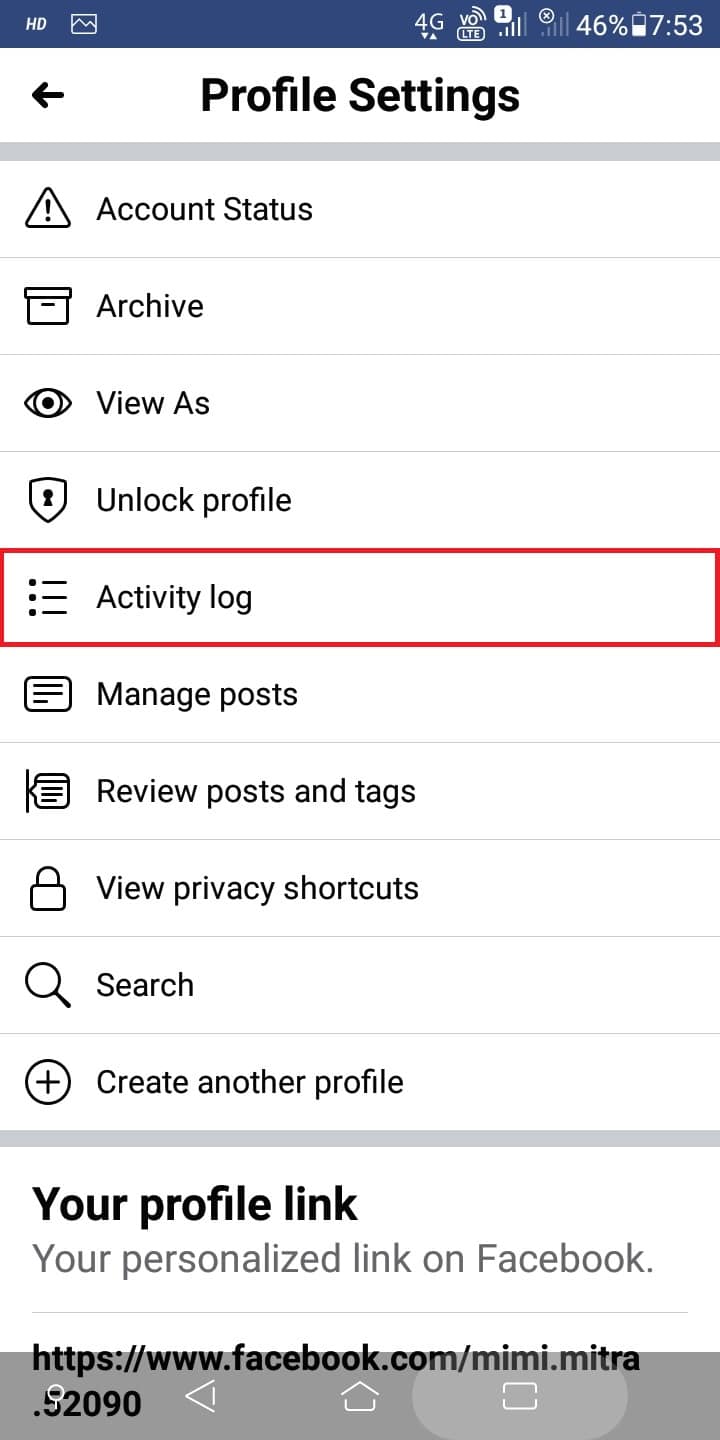
3. Sveip ned for å trykke på Loggede handlinger og andre aktiviteter.
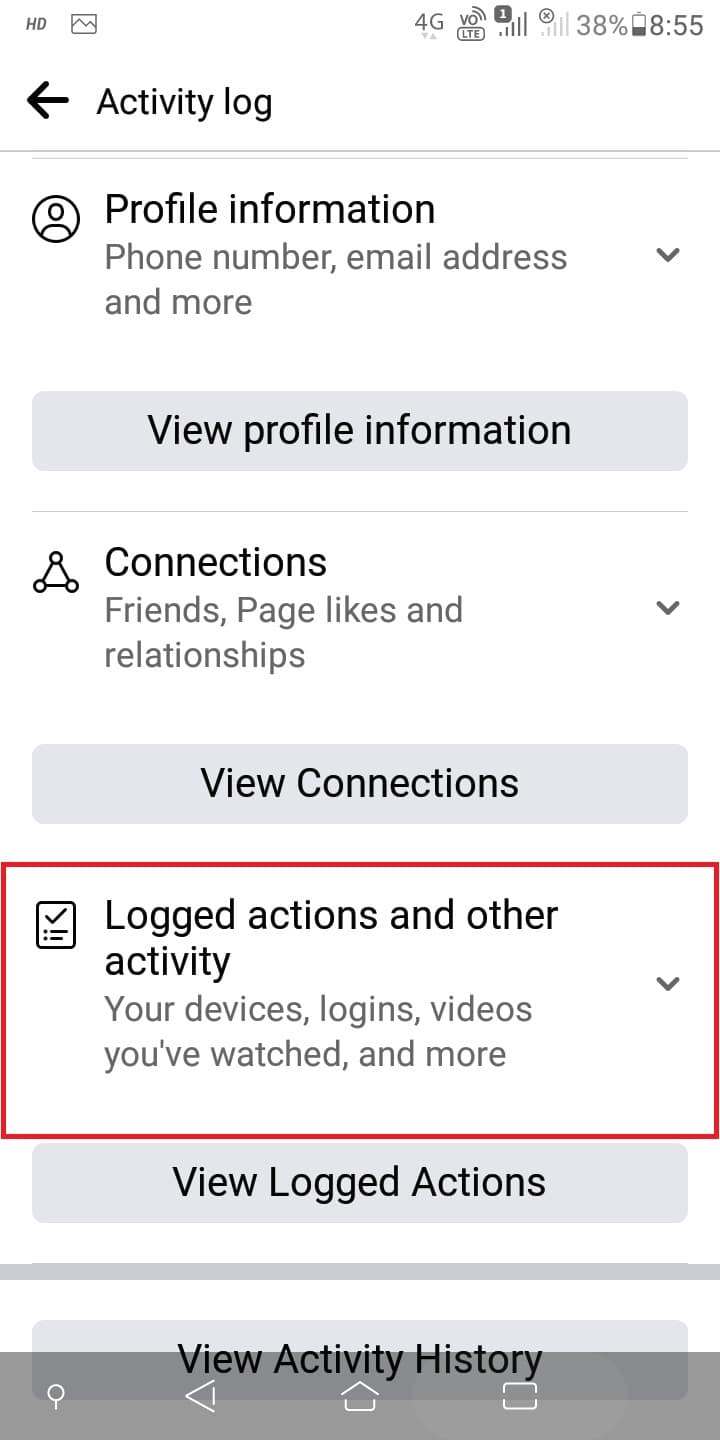
4. Trykk på Skjult fra profil for å se skjulte innlegg på Facebook.
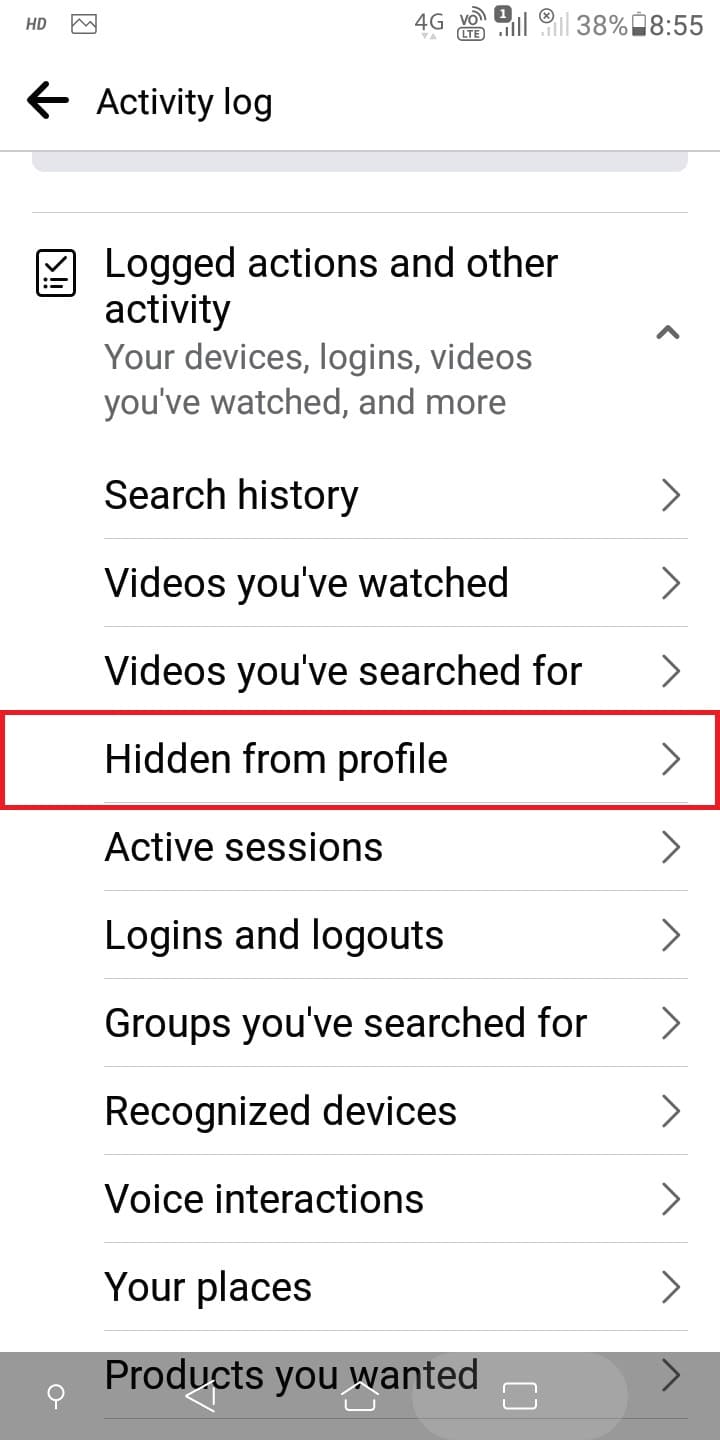
Kan du slette alle Facebook-innleggene dine samtidig?
Nei. Etter å ha lest hvordan du sletter alt på Facebook, vil du innse at du ikke kan slette alle Facebook-innleggene dine samtidig. Facebook har spesifikke grupper der innleggene lagres som standard i henhold til typen innlegg og hvordan vi legger det ut.
Hvordan blir du kvitt alle Facebook-venner?
Du kan ikke bli kvitt alle Facebook-vennene dine. Men du kan absolutt velge hvilke venner du vil beholde. Facebook har alternativer som gjør denne prosessen enkel. Du må logge på Facebook-kontoen din via skrivebordet for å utføre trinnene.
1. Logg inn på kontoen din fra Facebook Logg inn side med kontolegitimasjonen din.
2. Klikk på profilnavnet ditt > Venner.
3. Velg deretter de ønskede vennene i henhold til gruppene, som bursdager, høyskole osv.
4. Klikk på ikonet med tre prikker ved siden av ønsket venns profil som du ikke vil beholde i vennelisten din.
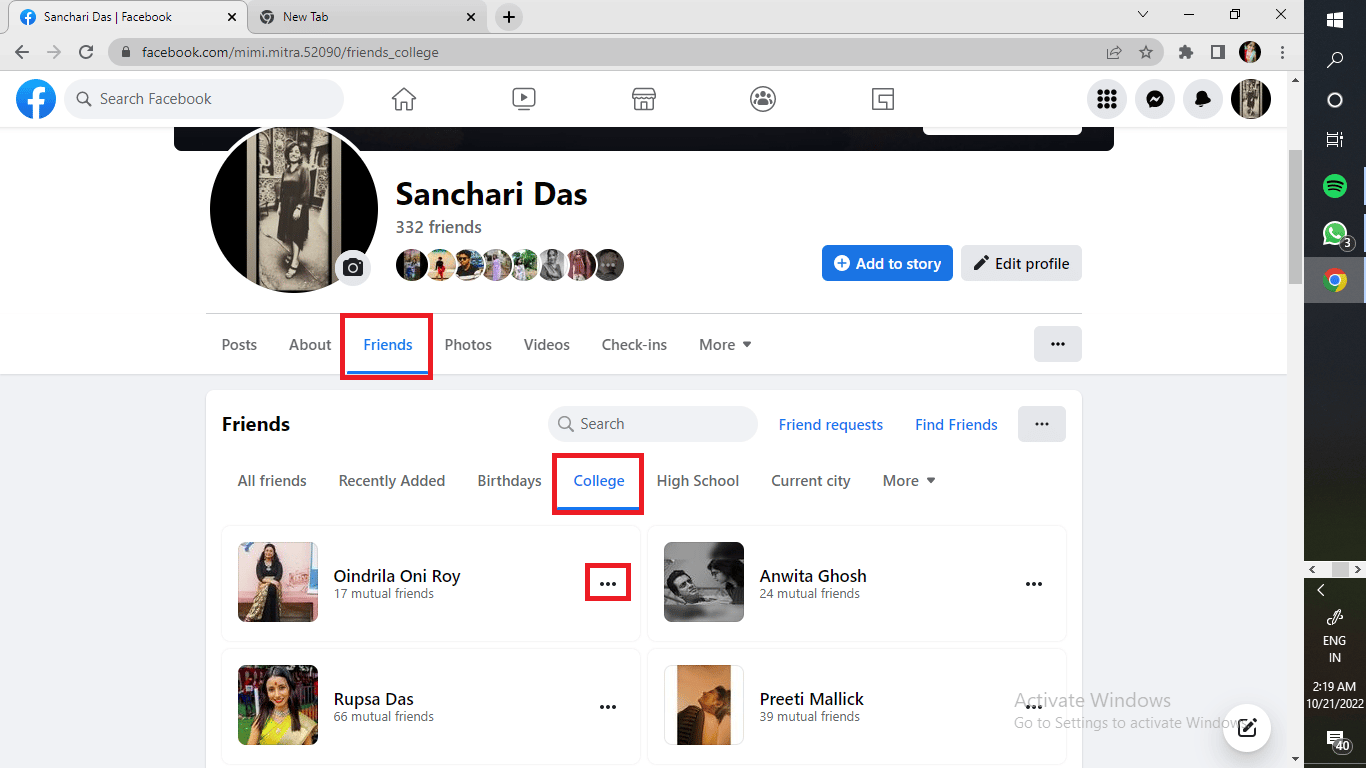
5. Klikk på enten Unfriend eller Unfollow for å fjerne dem fra vennelisten din.
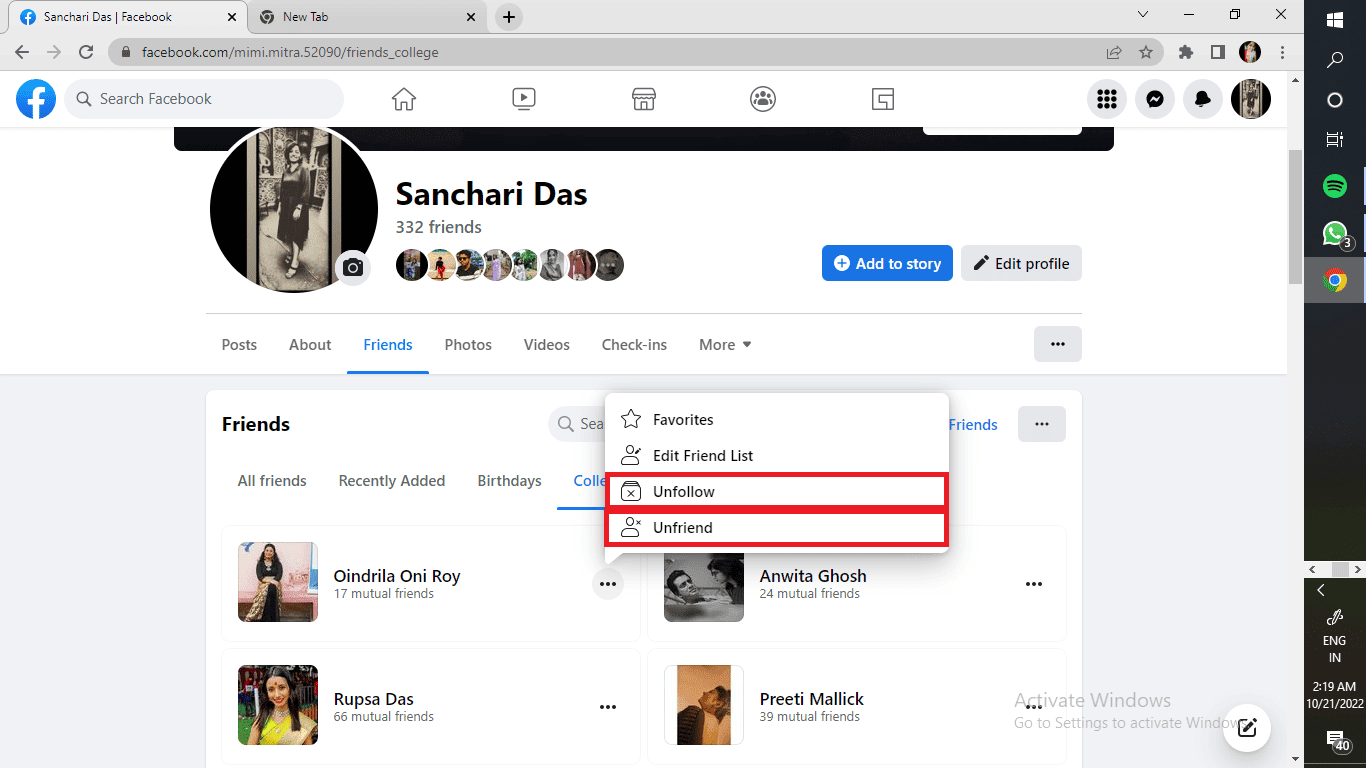
Følg disse trinnene og på kort tid vil du kunne kvitte deg med alle Facebook-vennene dine som du ikke trenger å beholde i livet ditt akkurat nå. Du vet, venner uten nett er også viktige!
***
Vi håper at du har lært hvordan du sletter alle Facebook-bildene dine. Ta gjerne kontakt med oss med dine spørsmål og forslag via kommentarfeltet nedenfor. Fortell oss også hvilket emne du vil lære om i vår neste artikkel.